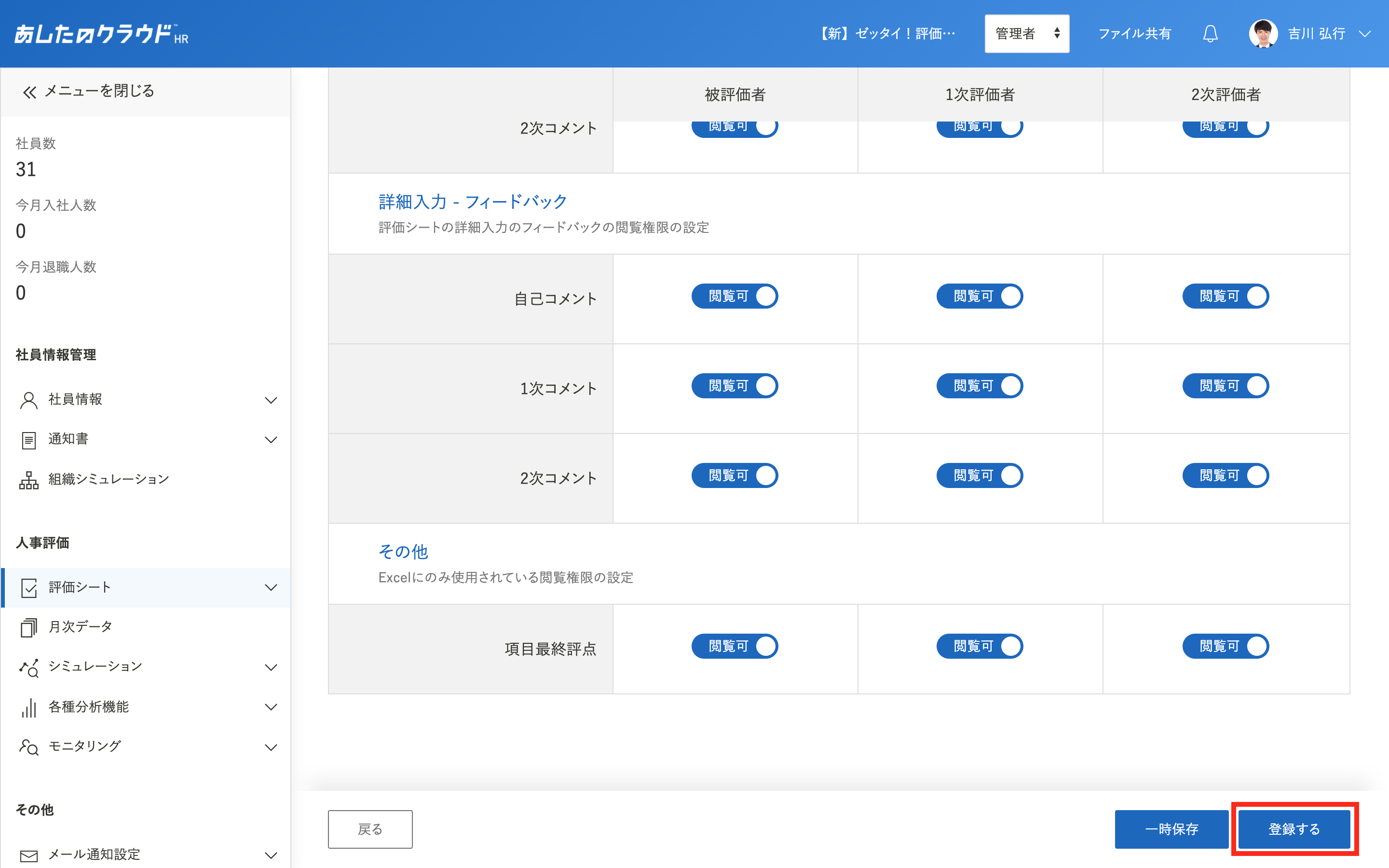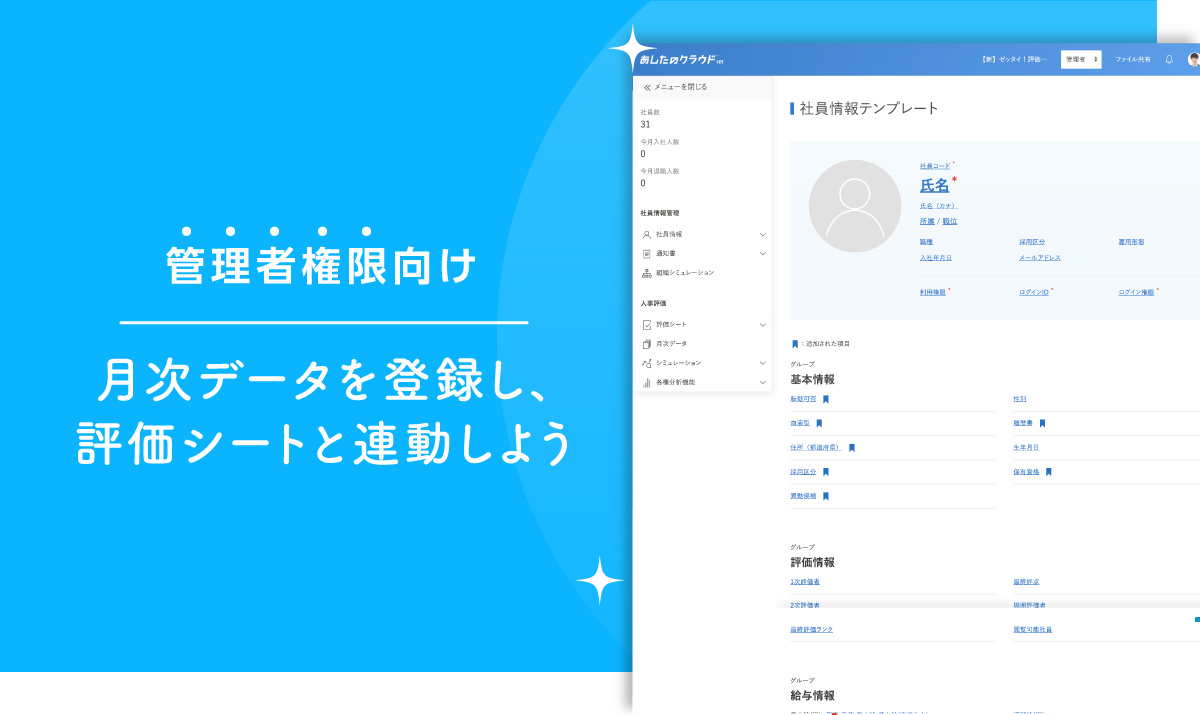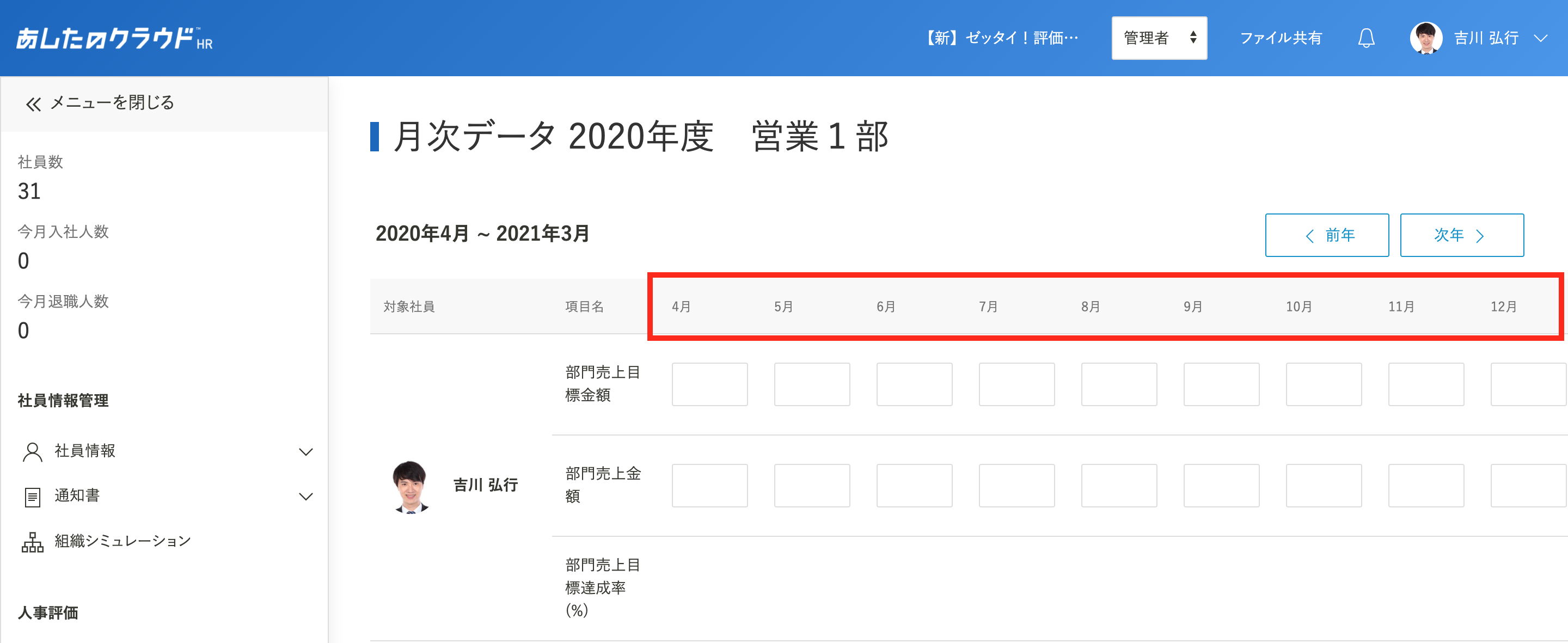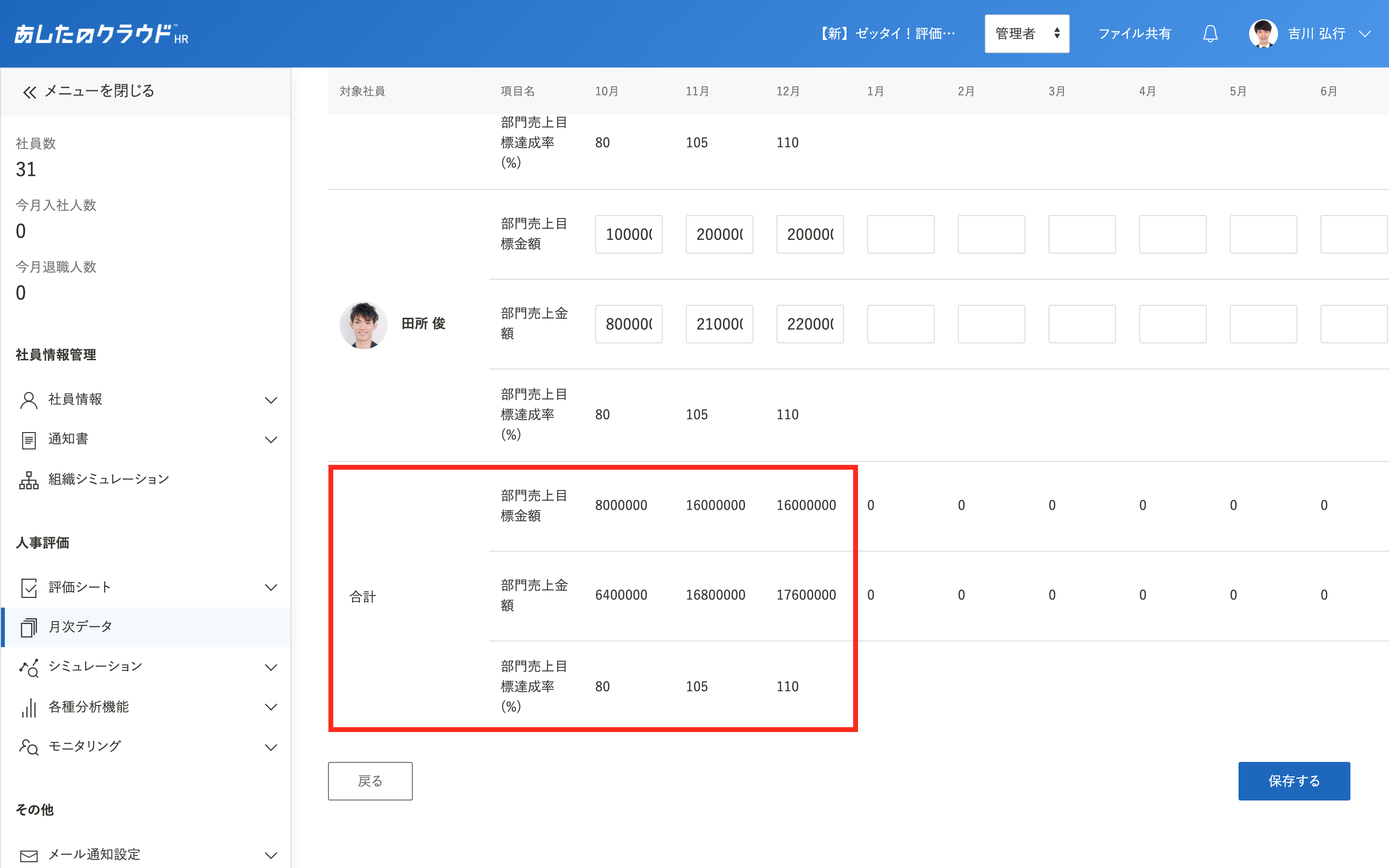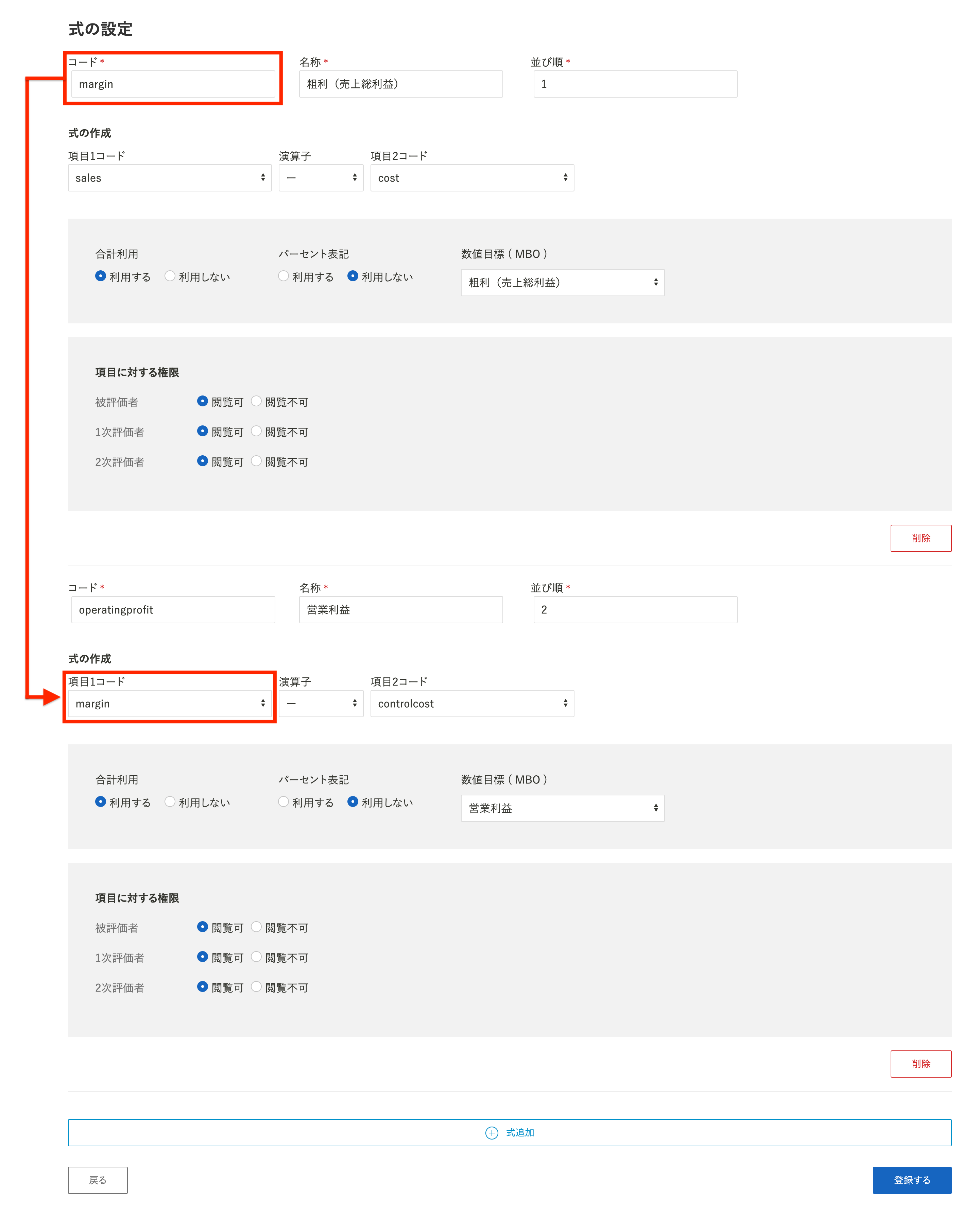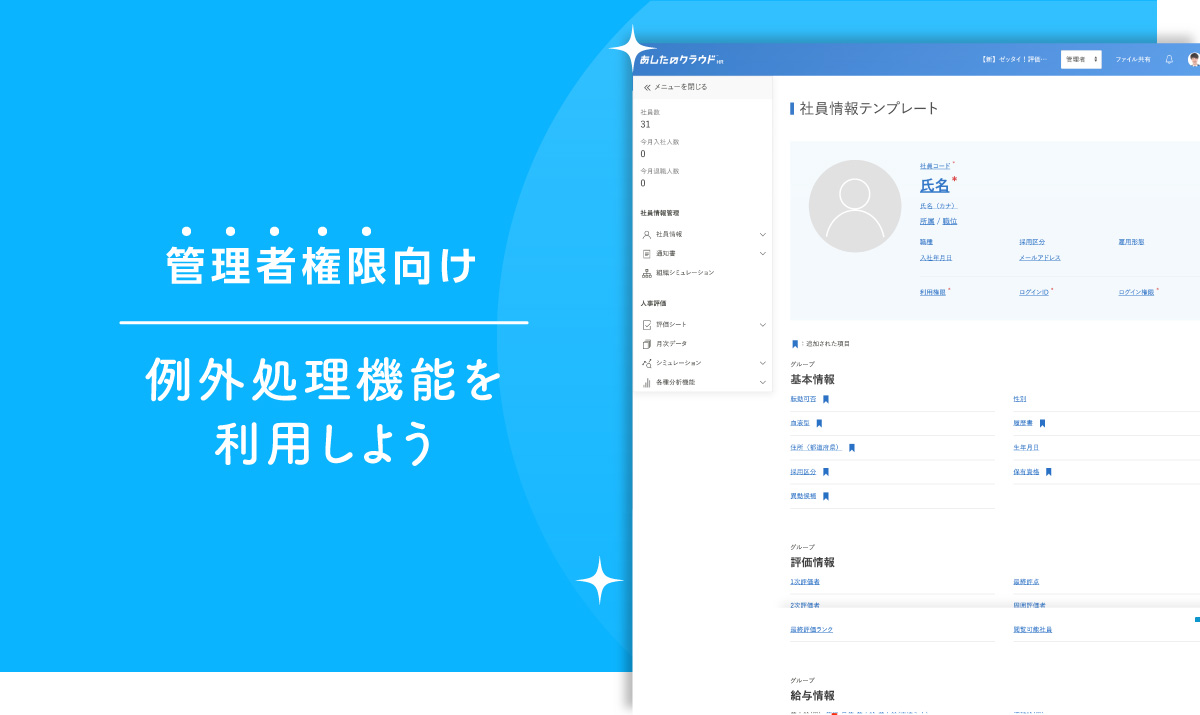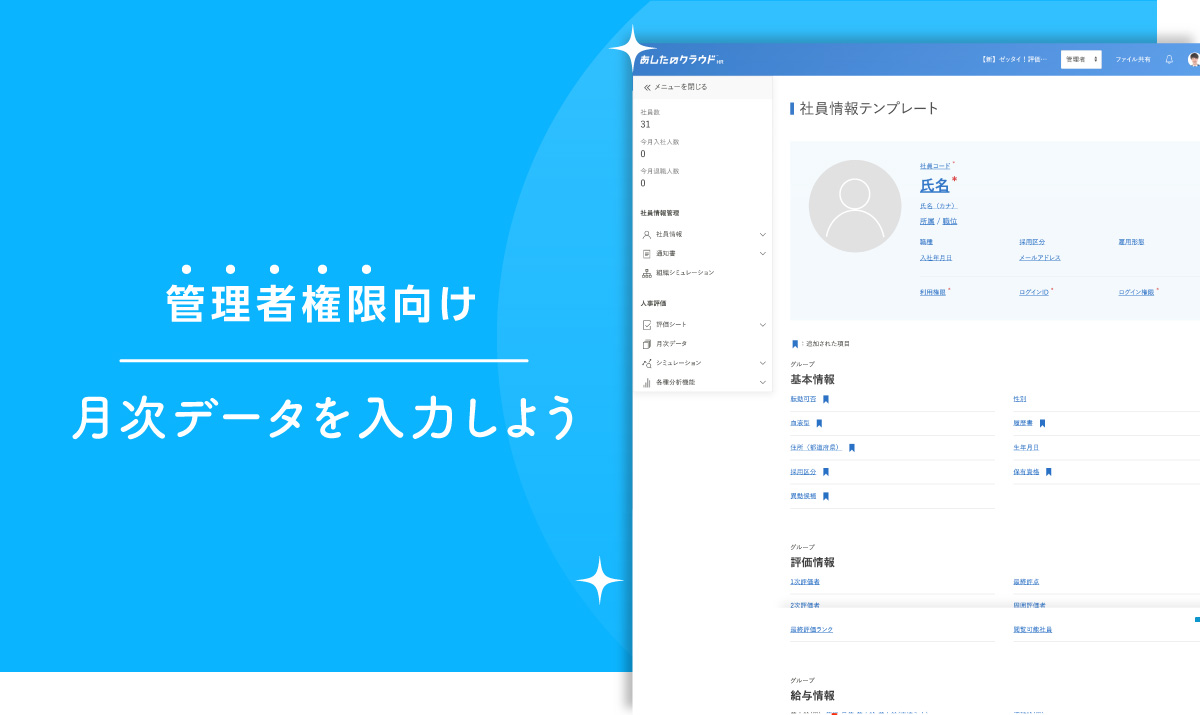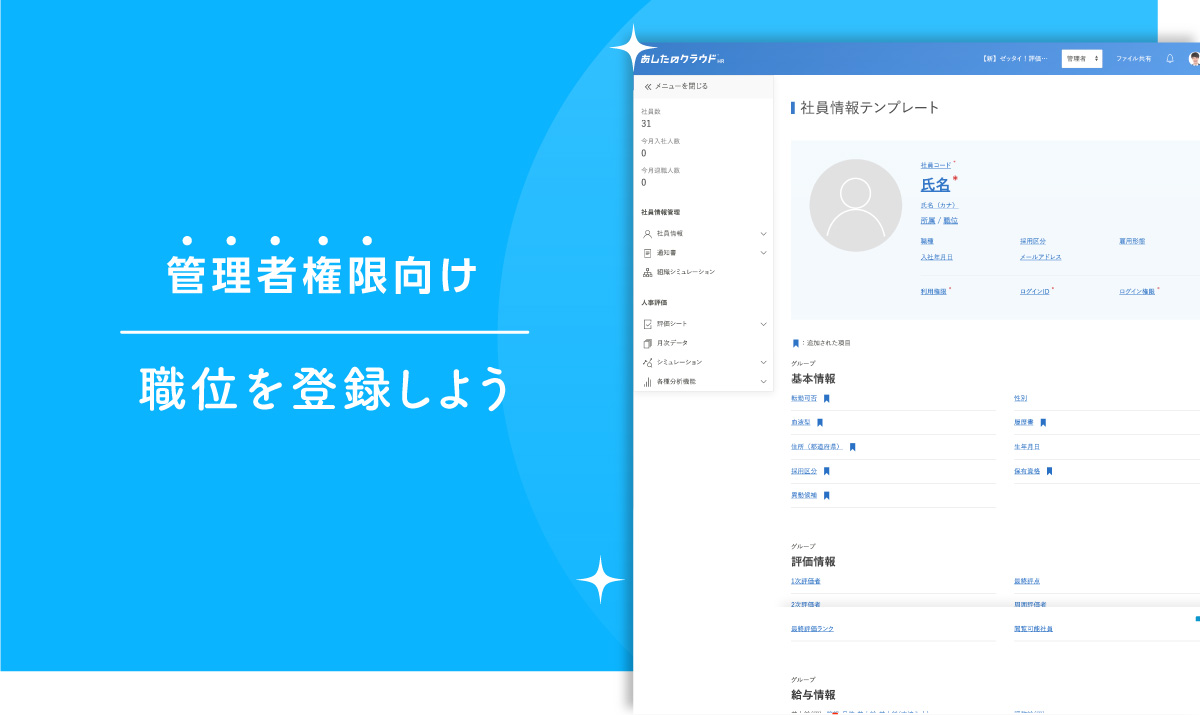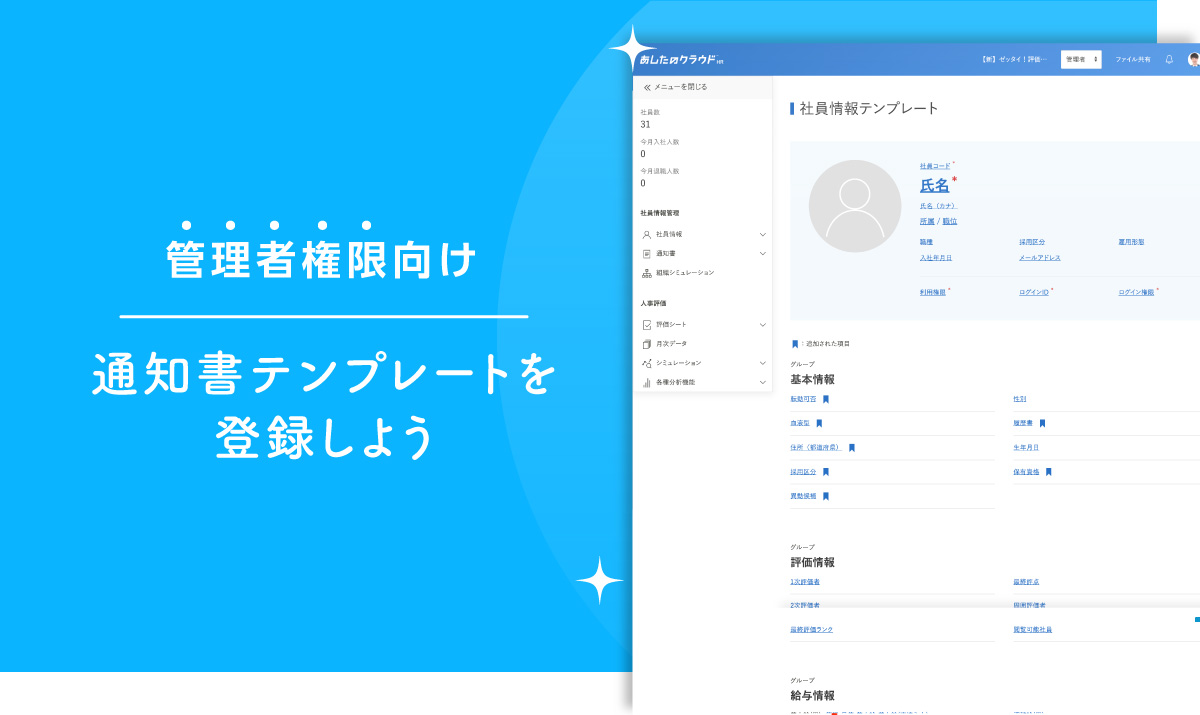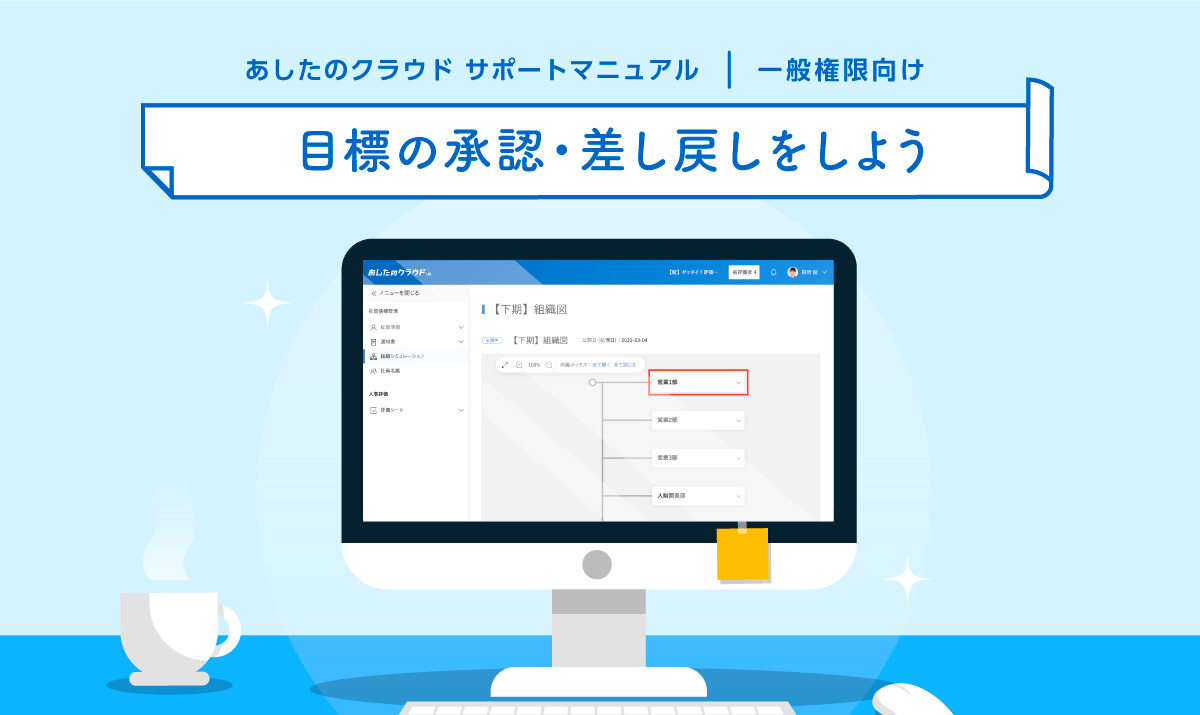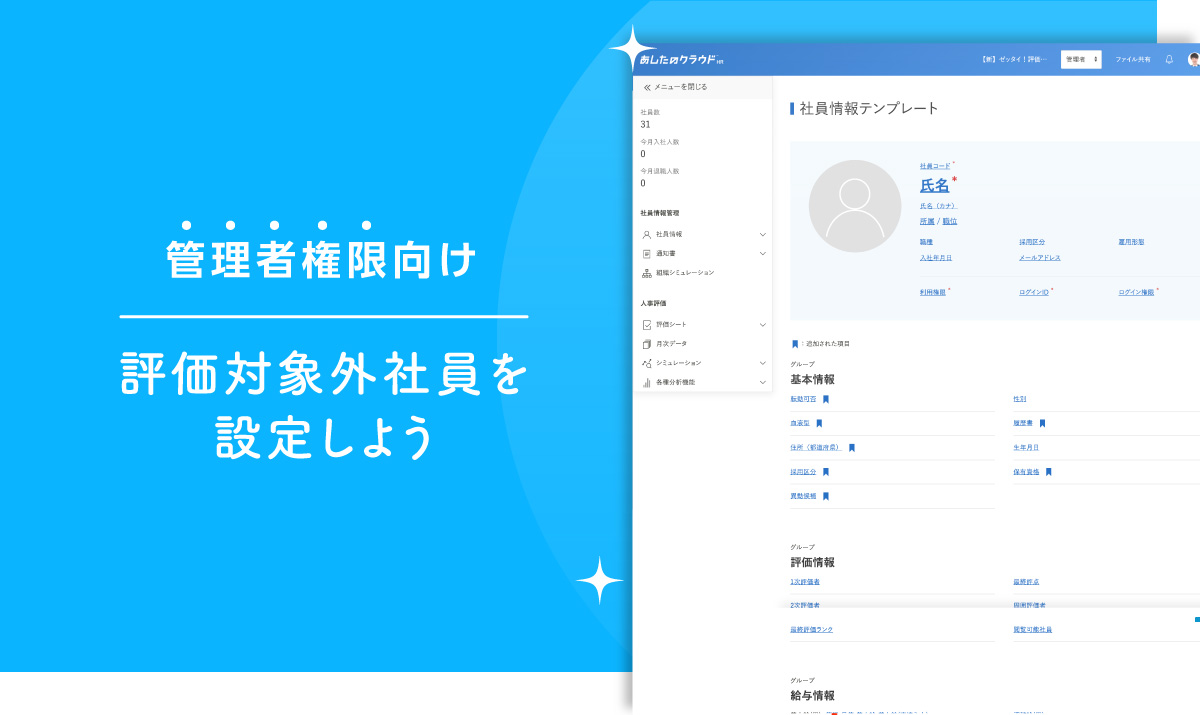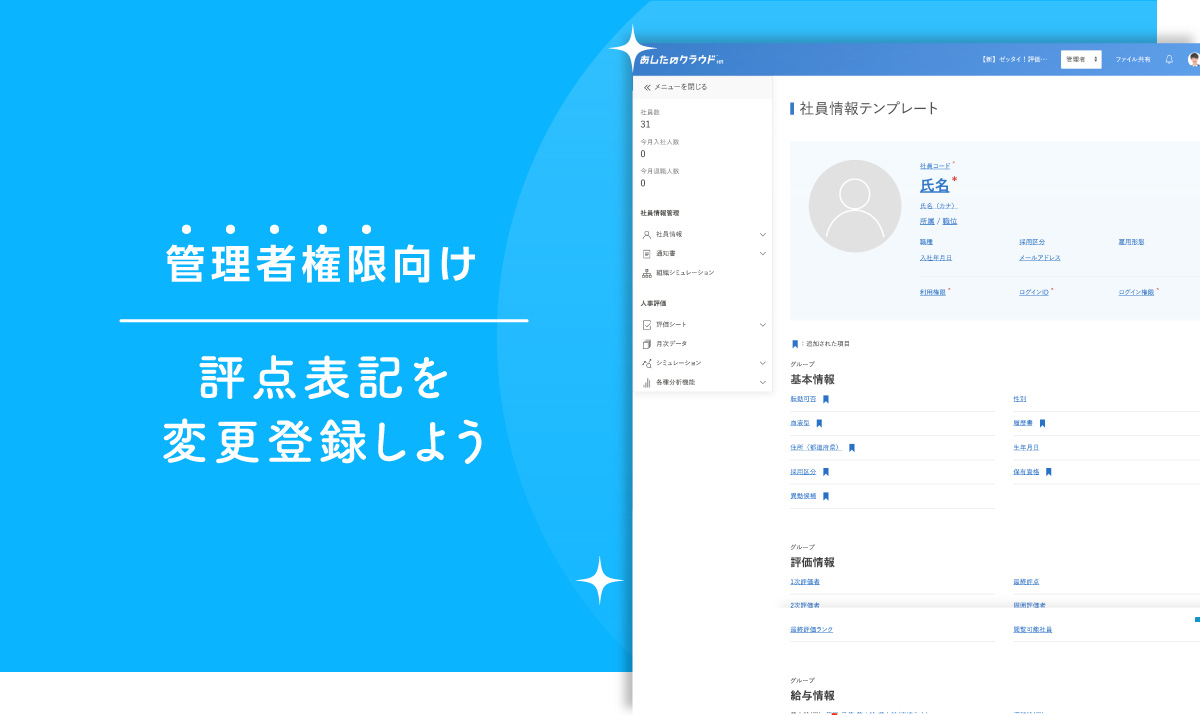目次
個人売上実績、全社売上、新規販売実績など、各種月次で管理するデータを登録することができます。
この記事では、月次データの登録方法について解説します。
企業情報の設定
月次データの利用設定と表示月の設定を行います。
※企業情報の設定は、管理者のみ可能です。
システム設定を選択
「システム設定」から「企業情報設定」をクリックします。
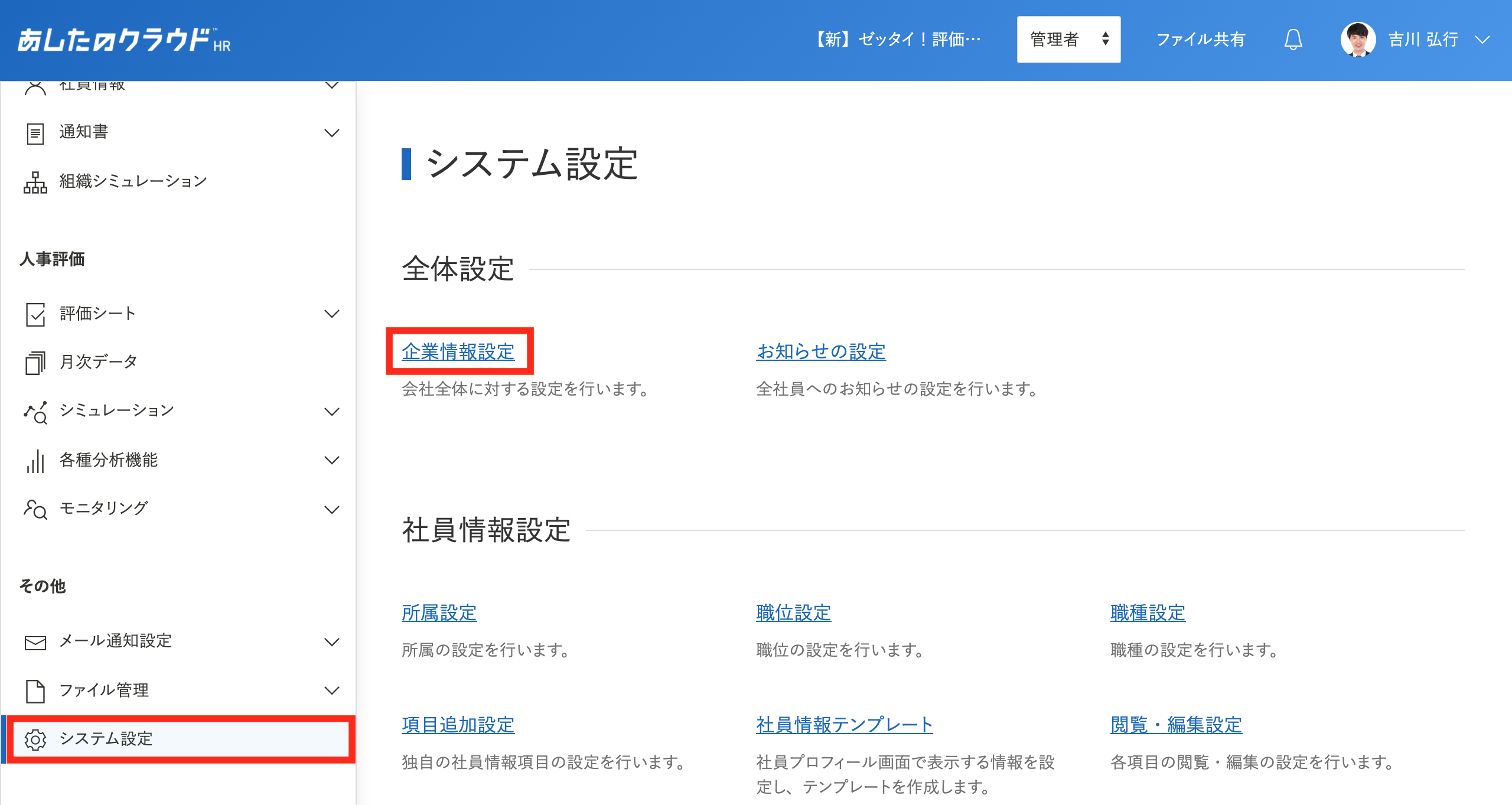
編集
画面最下部までスクロールし、「編集」をクリックします。
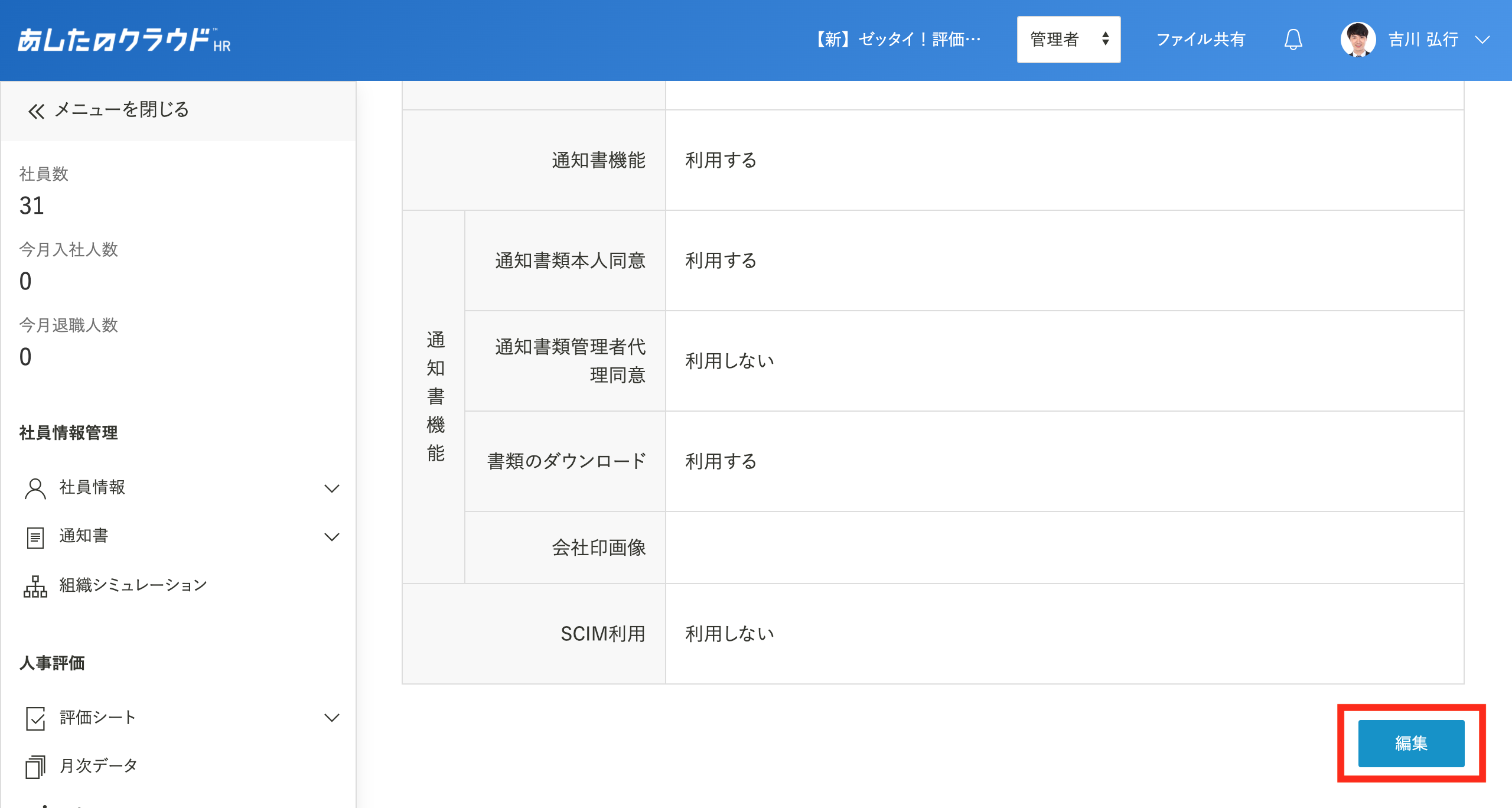
月の選択
「追加機能」のメニュー内にある月次データの「利用する」を選択し、「月次データ表示基準月」から月次データを表示したい月を選択します。
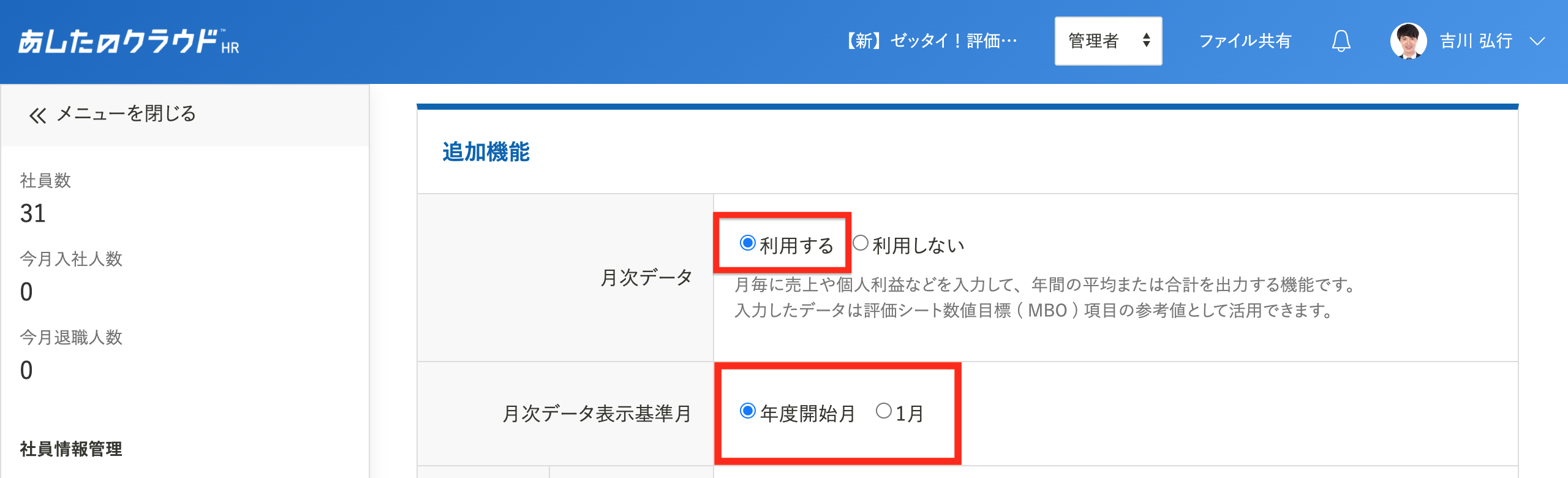
更新
「更新する」をクリックします。
右上に「更新が完了しました。」と表示されると月次データの表示期間が設定されます。
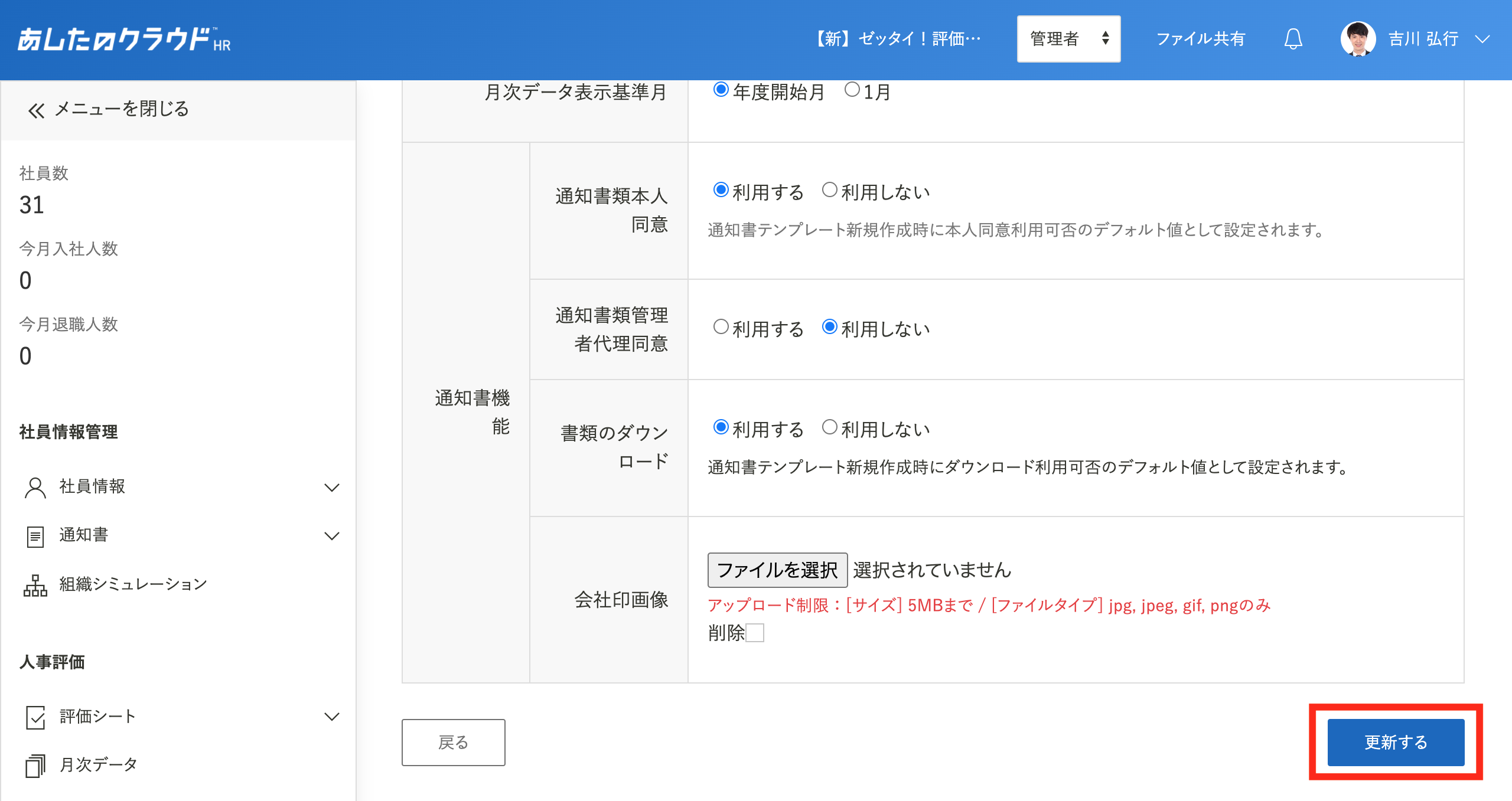
数値目標(MBO)項目の設定
月次データに入力した実績値と、数値目標(MBO)の評価尺度を連動することで、評点の自動算出の設定ができます。
連動を行うには、月次連動の利用設定をした数値目標(MBO)を登録し、評価シートテンプレートに紐付ける必要があります。
システム設定の選択
「システム設定」から「数値目標(MBO)設定」をクリックします。
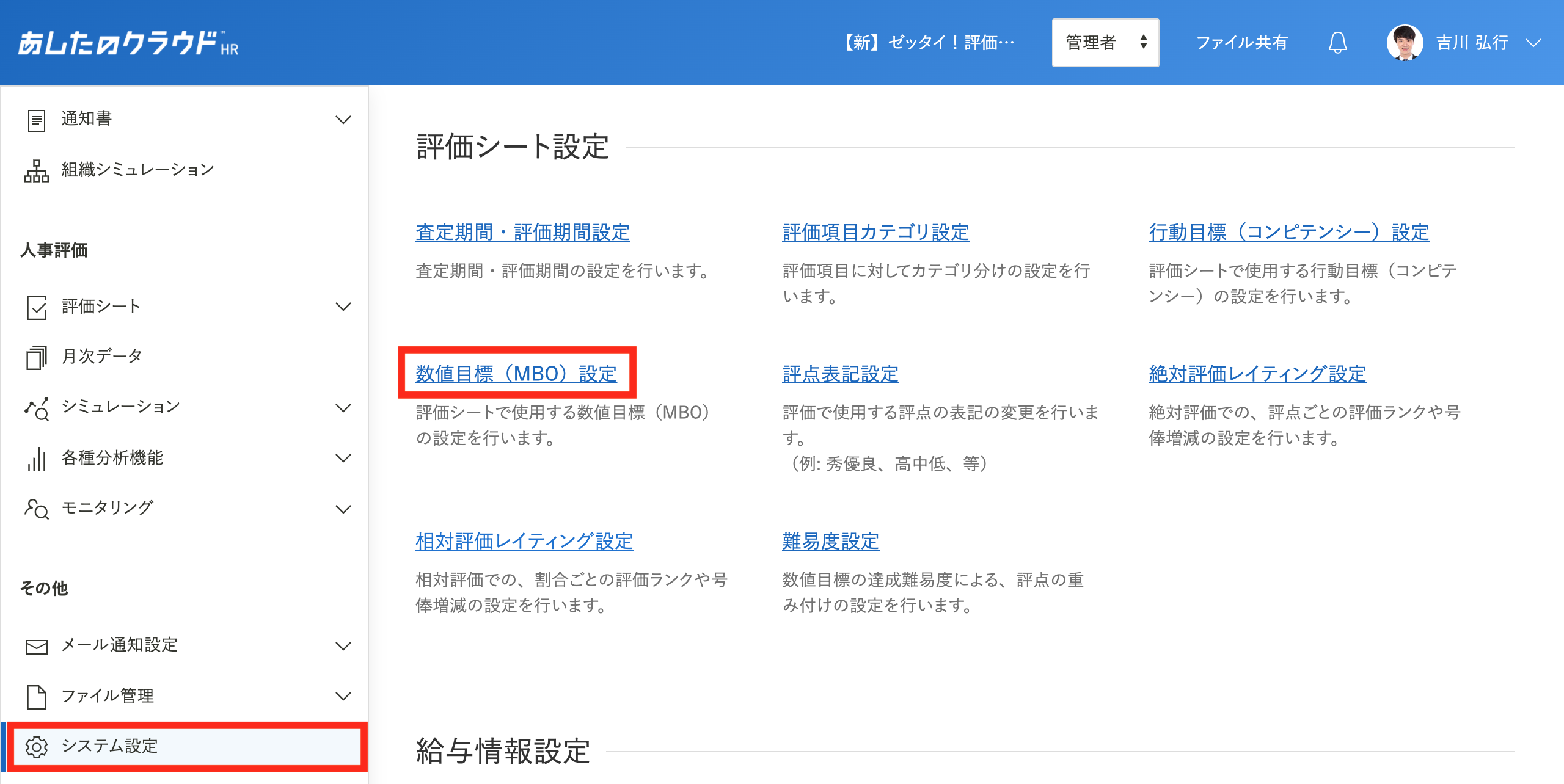
新規登録
「新規登録」をクリックします。
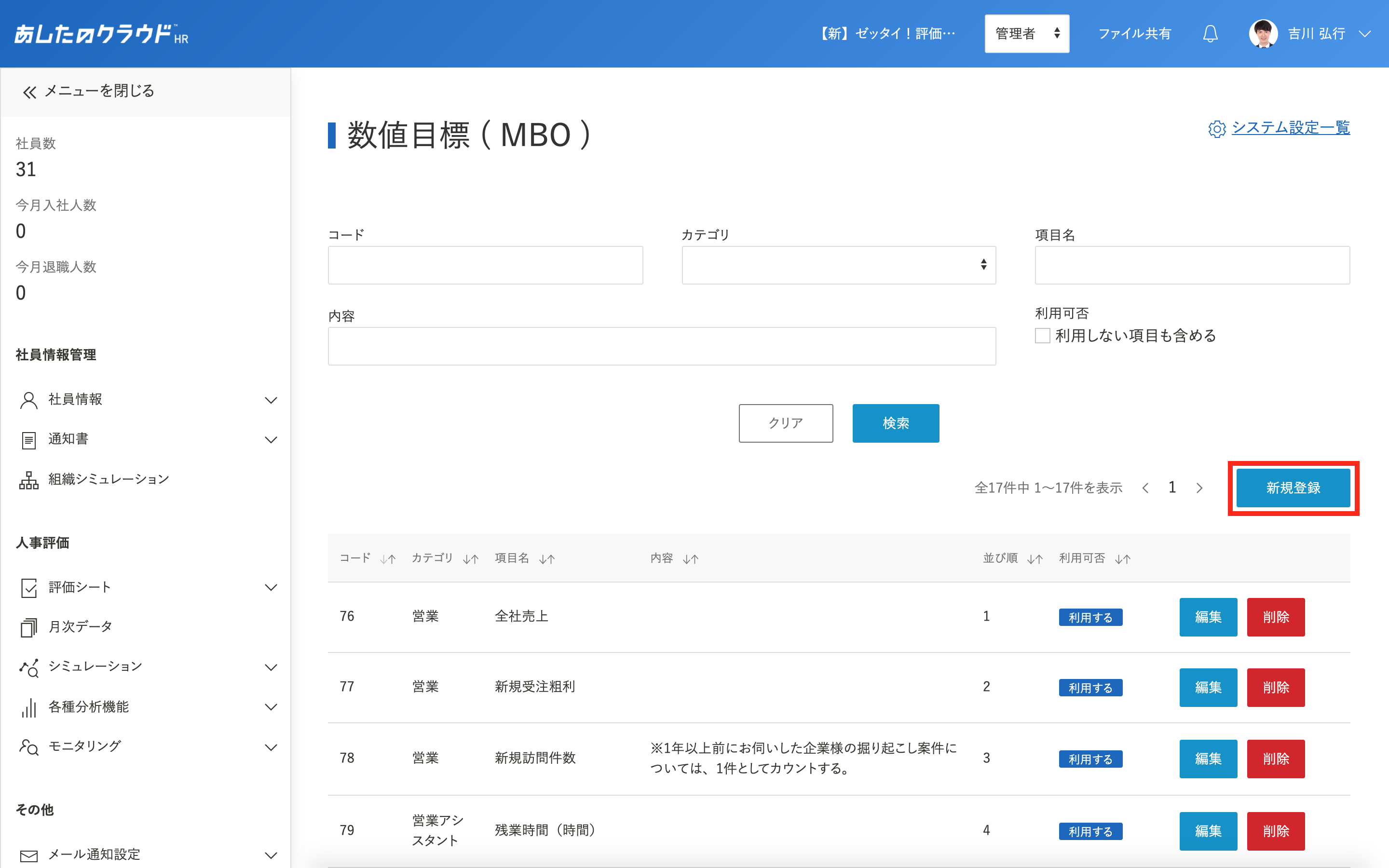
登録したい項目の入力
登録したい「コード」「項目名」「並び順」「内容」を入力します。
コードには、半角英数字と記号のみ入力可能です。
「評価項目カテゴリ」を登録している場合はプルダウンメニューより選択します。
「月次連動利用有無」の「利用する」を選択します。
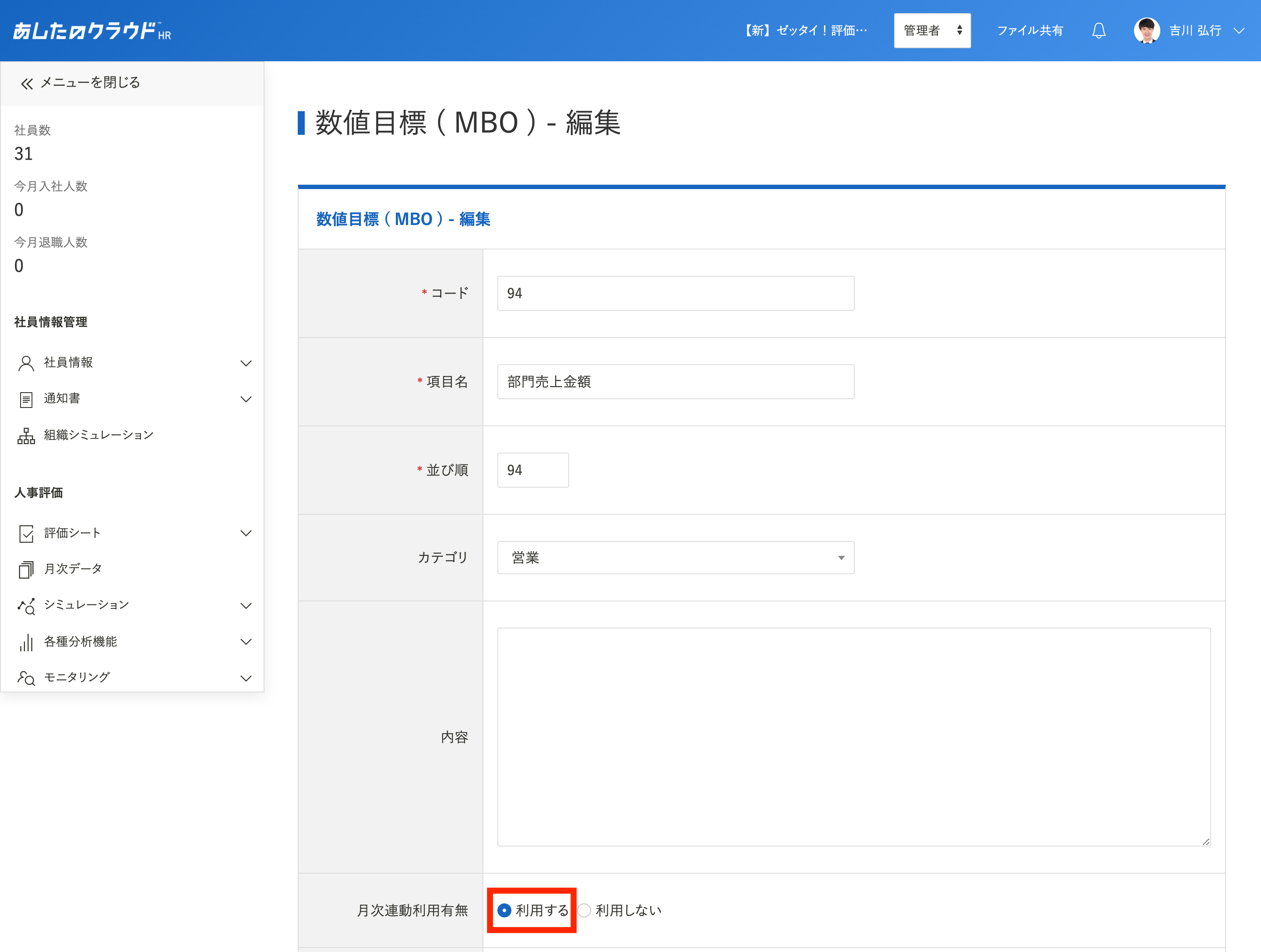
登録完了
「評価尺度」の設定メニューの「内容」に○以上~○未満の実績値が「評点」の何点に該当するのかを入力します。
「登録する」をクリックし、画面右上に「登録が完了しました。」と表示されると、数値目標(MBO)が登録されます。
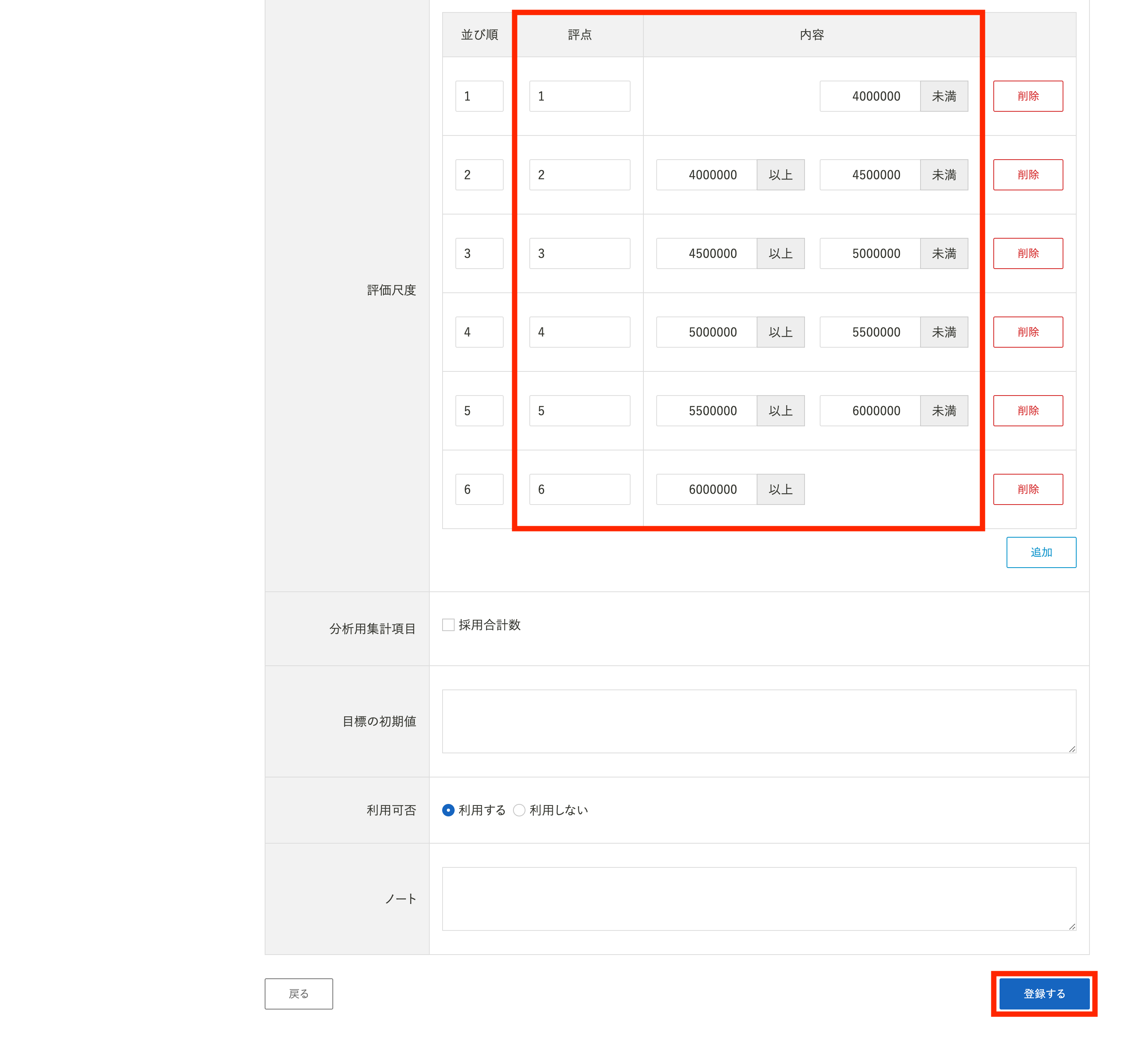
月次データの登録方法
月次データのグループを作成し、その中に管理を行いたい項目を登録します。
登録した項目同士での計算式を設定することができます。
また、設定した計算式の結果を利用して、さらに計算式を設定することもできます。
月次データの選択
「月次データ」をクリックします。
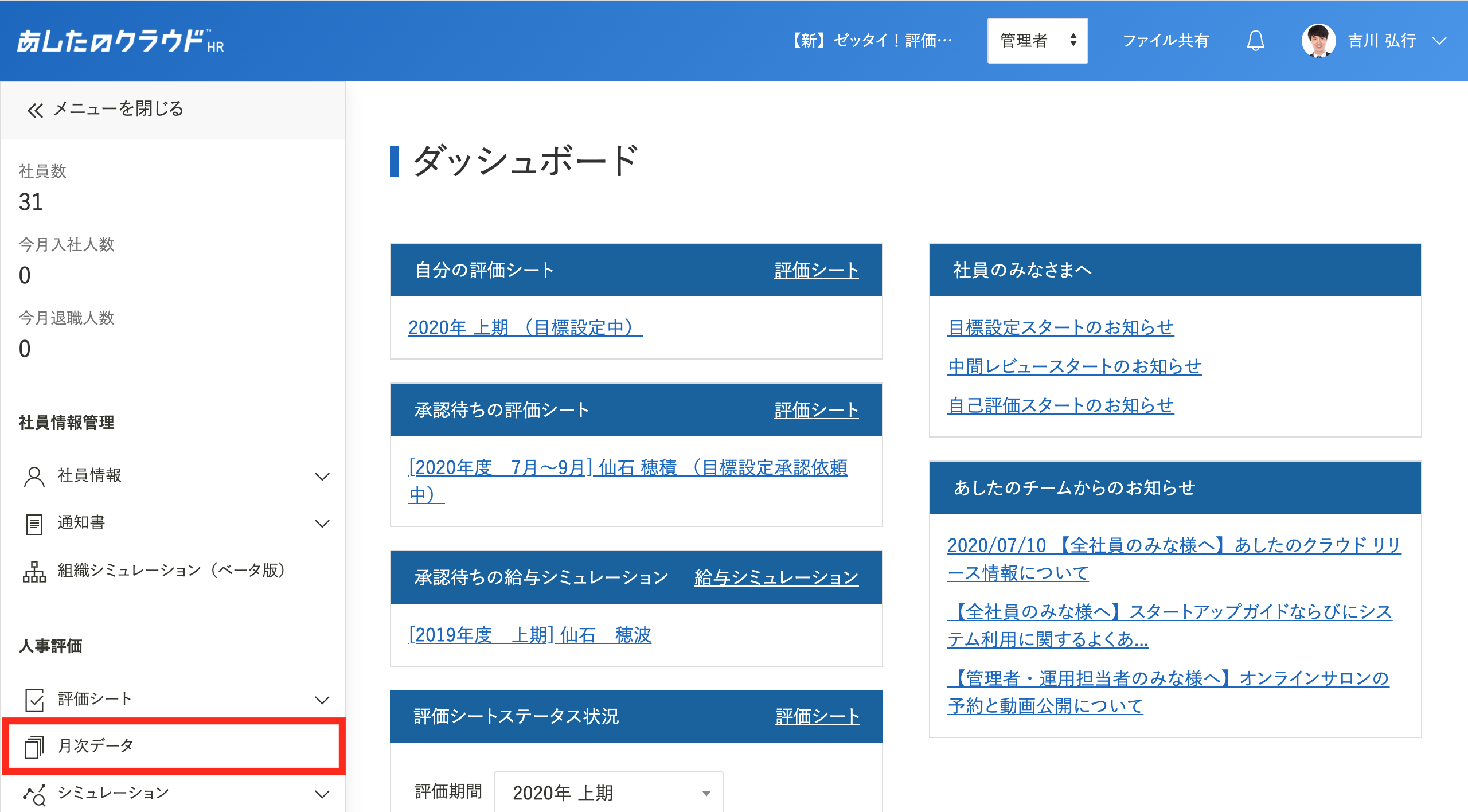
新規登録
「新規登録」をクリックします。
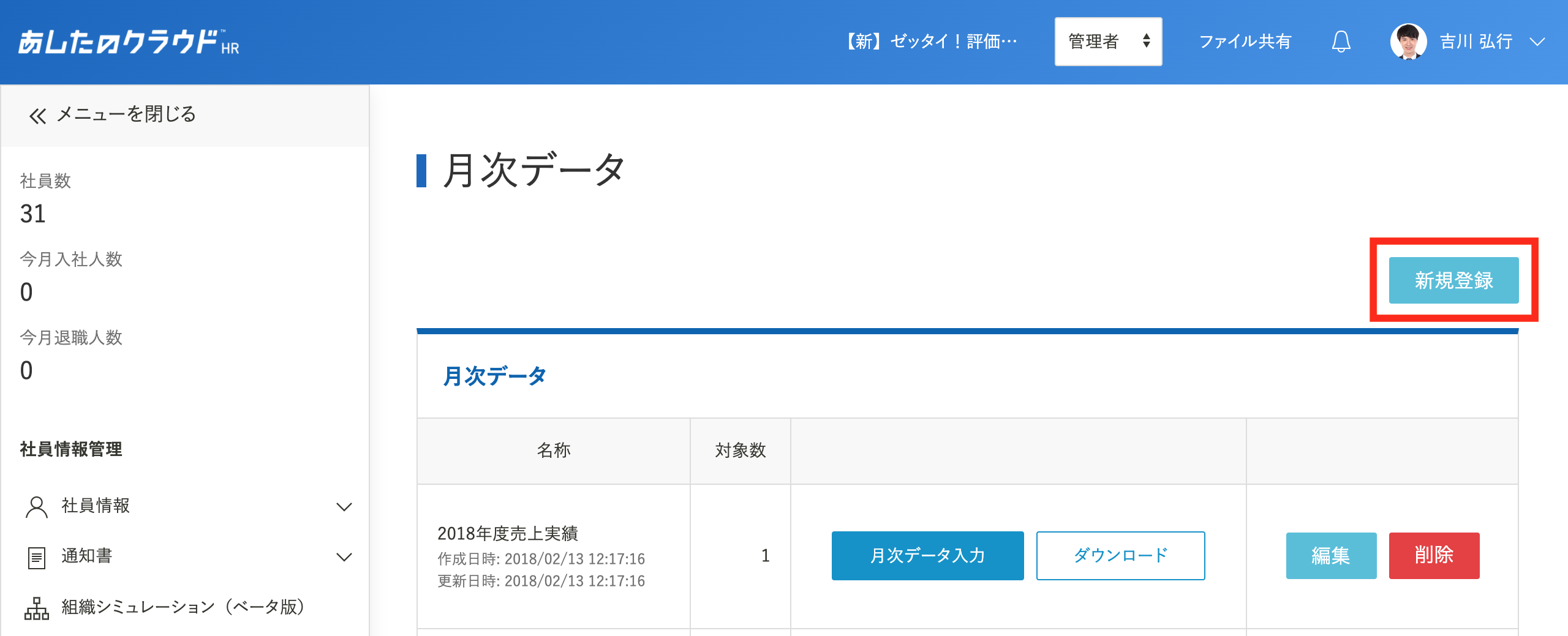
名称の入力
登録したい月次データ名称を入力します。
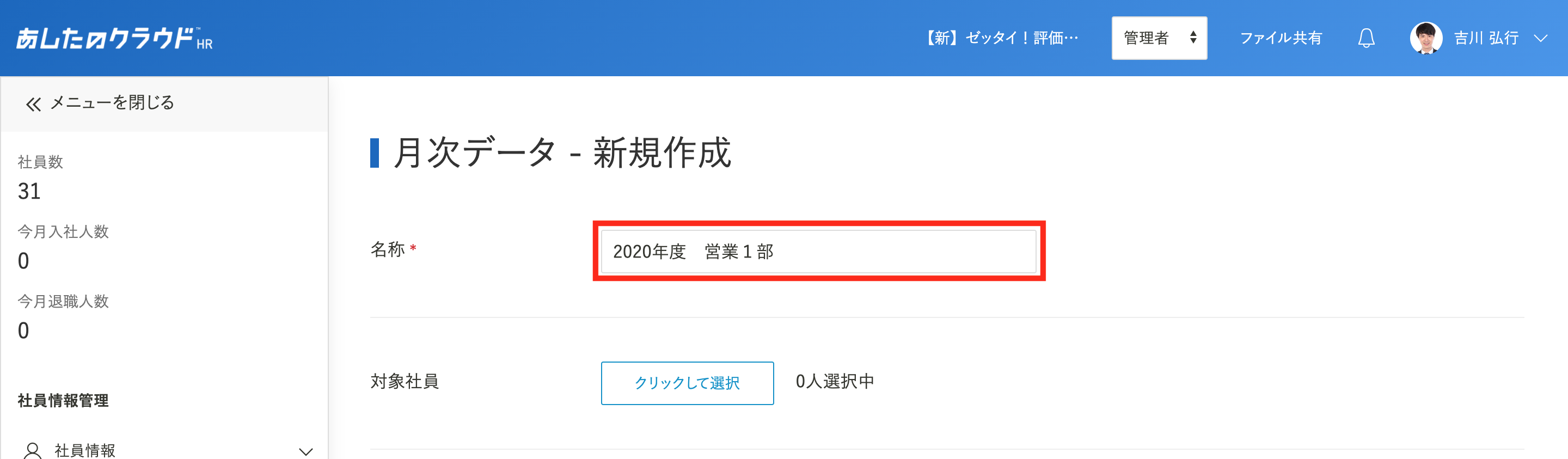
対象社員の選択
対象社員の「クリックして選択」をクリックします。
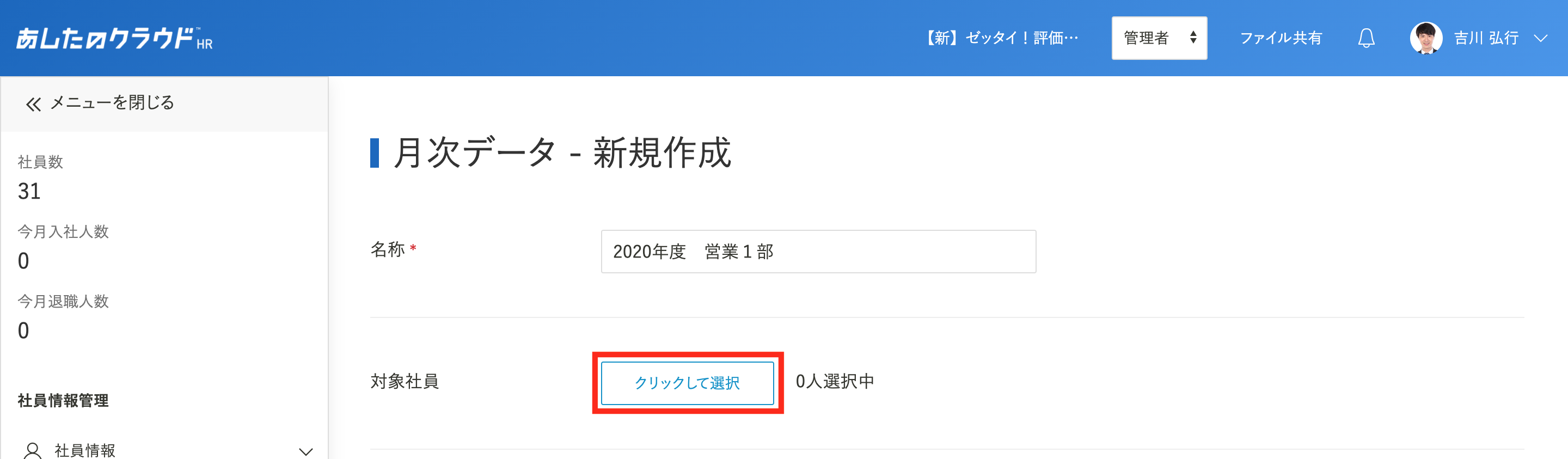
選択
月次データの設定を行いたい社員にチェックを入れ、「選択する」をクリックします。
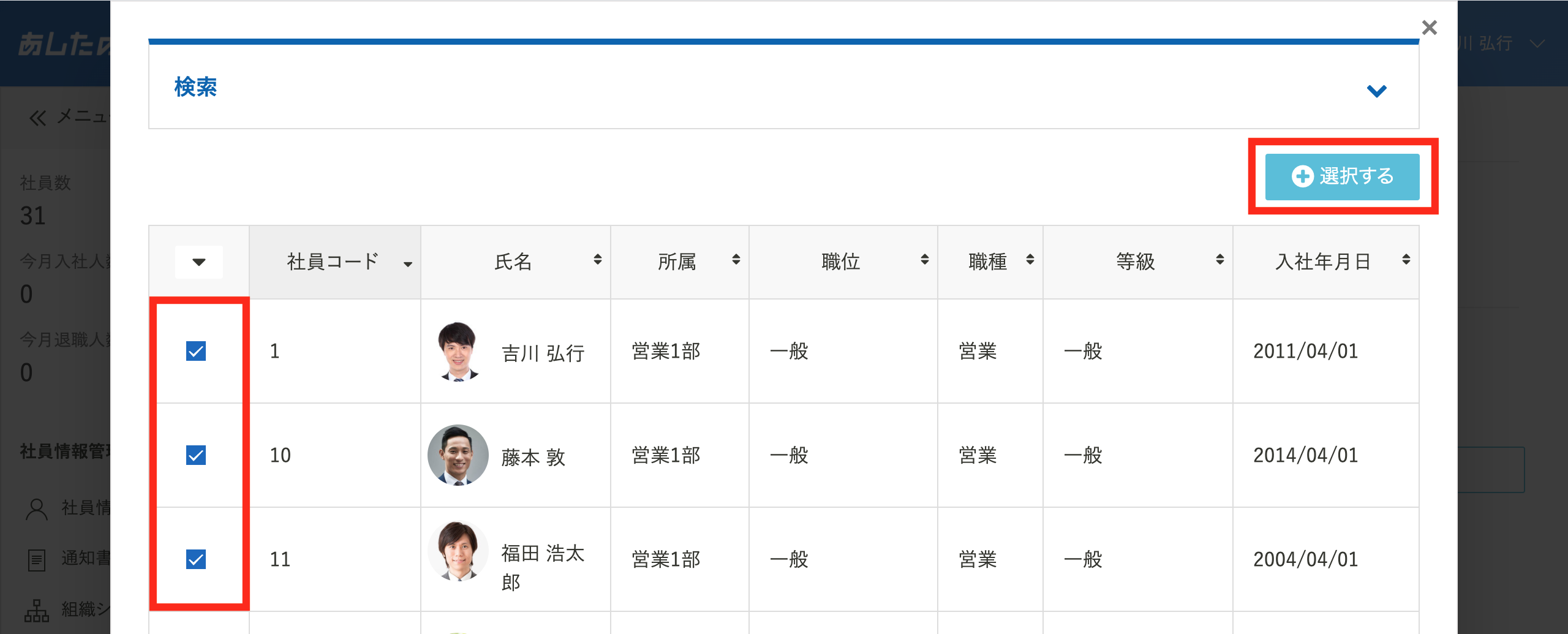
項目の設定
月次データで管理をしたい項目を登録します。
項目追加の選択
項目の設定から「+項目追加」をクリックします。
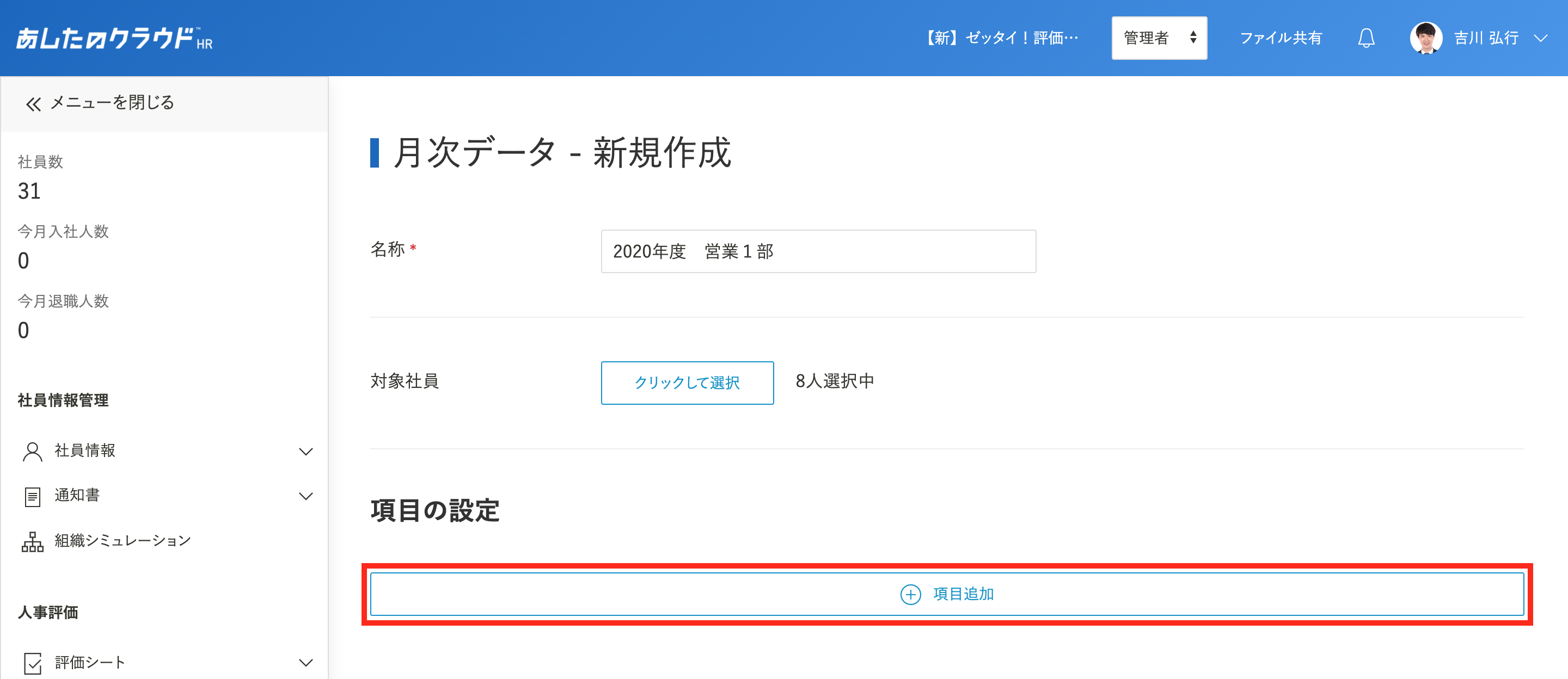
項目を追加
月次で実績を入力したい項目を追加します。
管理したい月次データの「コード」「名称」「並び順」を入力します。
コードには、半角英数字と記号のみ入力可能です。
※今回は、「部門売上目標金額」と「部門売上金額」を追加します。

合計値の利用
合計値を表示させたい場合は「合計利用」の「利用する」を選択します。
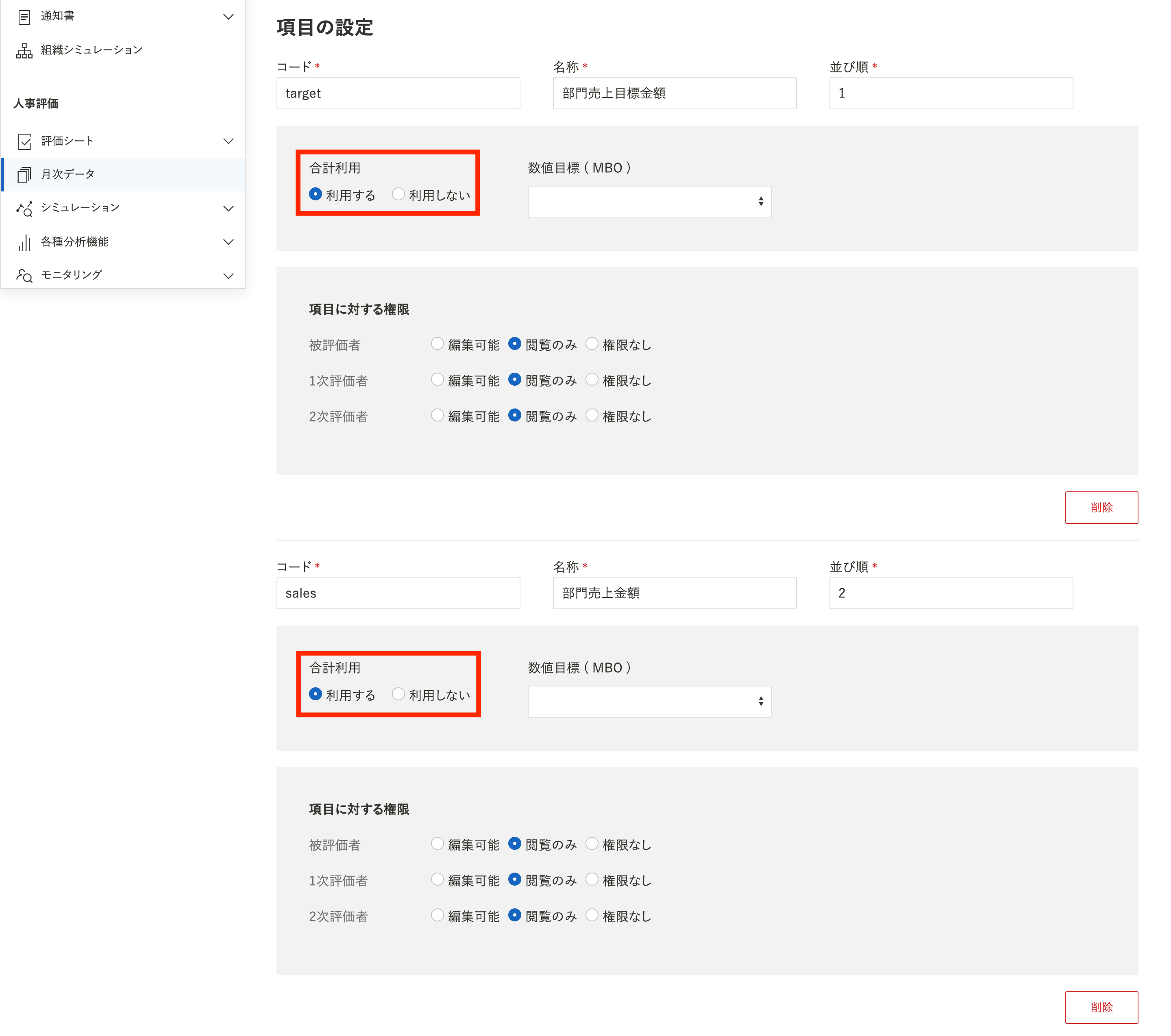
数値目標(MBO)項目を選択
評価シート上の数値目標(MBO)項目と連動させる場合、プルダウンメニューから該当する数値目標(MBO)項目を選択します。
連動しない場合は、プルダウンメニューの選択は不要です。
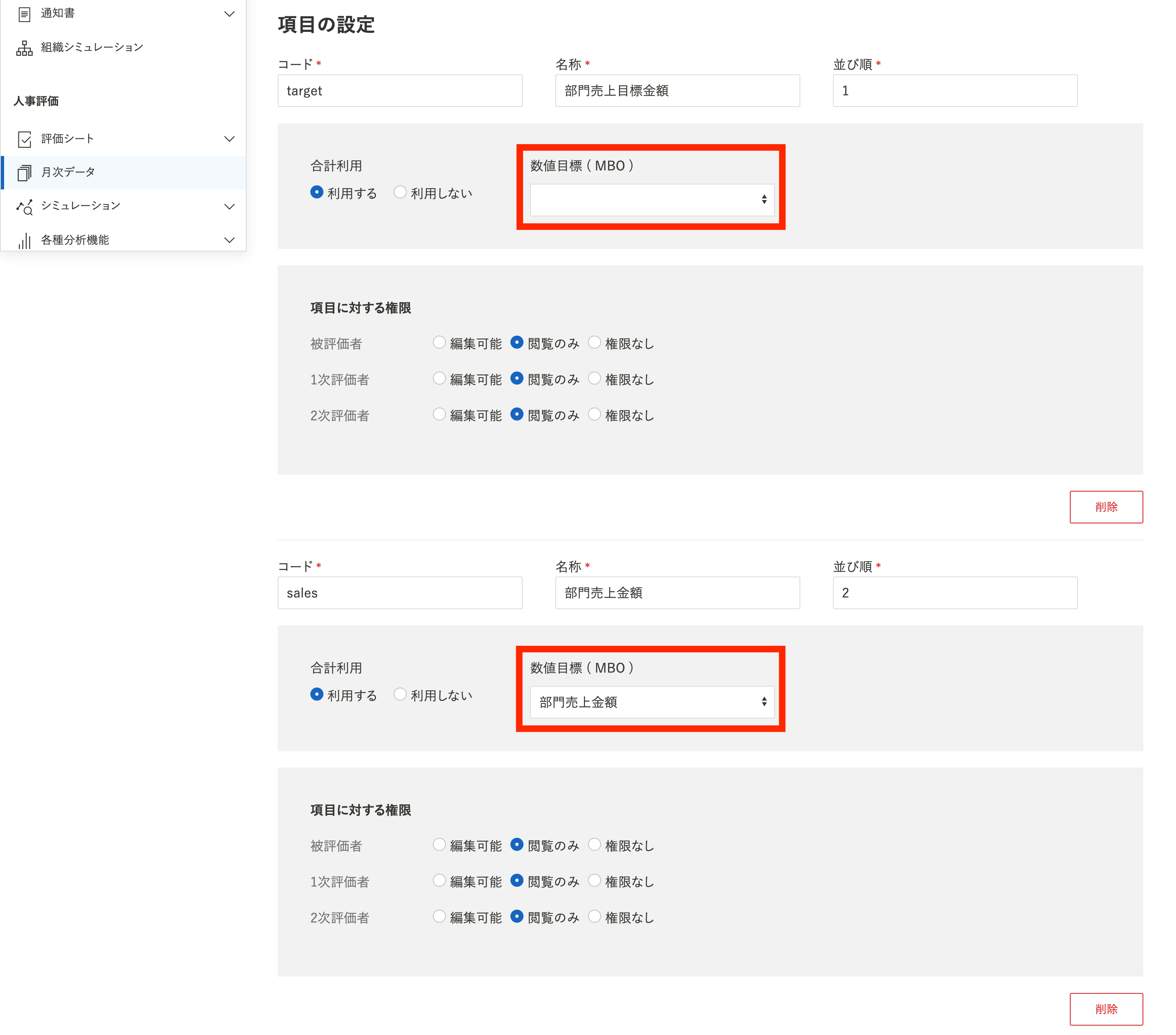
ラジオボタンから選択
被評価者・評価者に対する権限を、「編集可能」「閲覧のみ」「権限なし」のラジオボタンから選択します。
「権限なし」の場合は、月次データ情報の編集・閲覧は行えません。
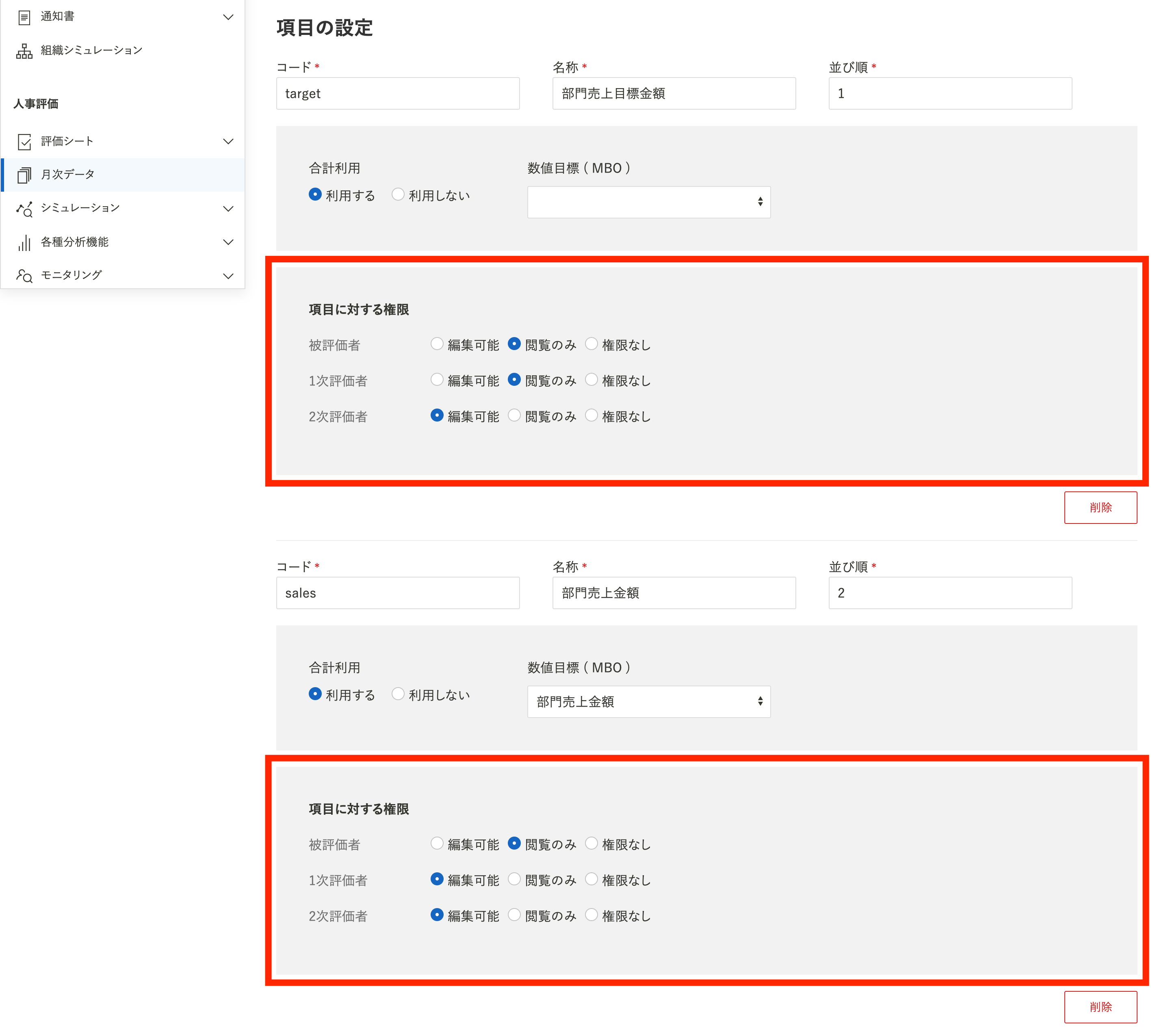
登録
項目のみ利用する場合は「登録する」をクリックします。
画面右上に「登録が完了しました。」と表示されると、月次データが登録されます。
項目同士を利用した式の設定を行う場合は「登録する」をクリックせずに、続けて式の設定を行います。

式の設定
項目の設定で登録した項目同士や、式の計算結果をさらに他の式で利用し、月次での目標値と実績値から達成率の算出、合計値等の演算の設定を行うことができます。
設定した計算式の結果は評価シートに反映させることもできます。
式の設定から式追加
式の設定から「+式追加」をクリックします。

コード・名称・並び順の入力
「コード」「名称」「並び順」を入力します。
コードには、半角英数字と記号のみ入力可能です。
項目の設定で設定したコードは利用できません。
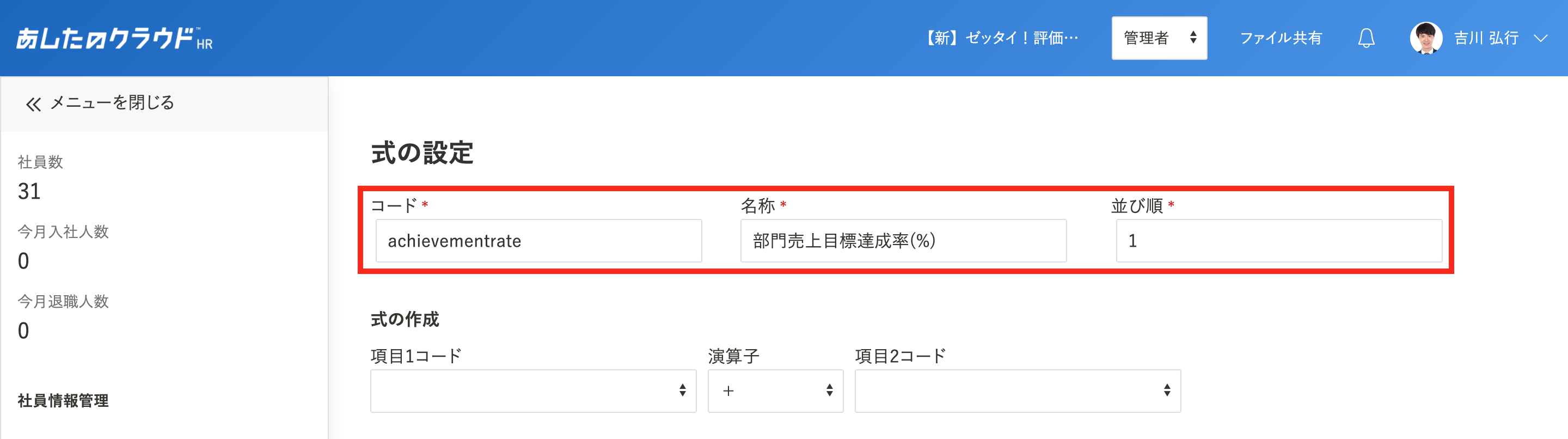
プルダウンメニューから選択
式の作成から「項目1コード」「演算子」「項目2コード」をプルダウンメニューから選択します。
項目コードは項目の設定で登録された項目から選択することができます。
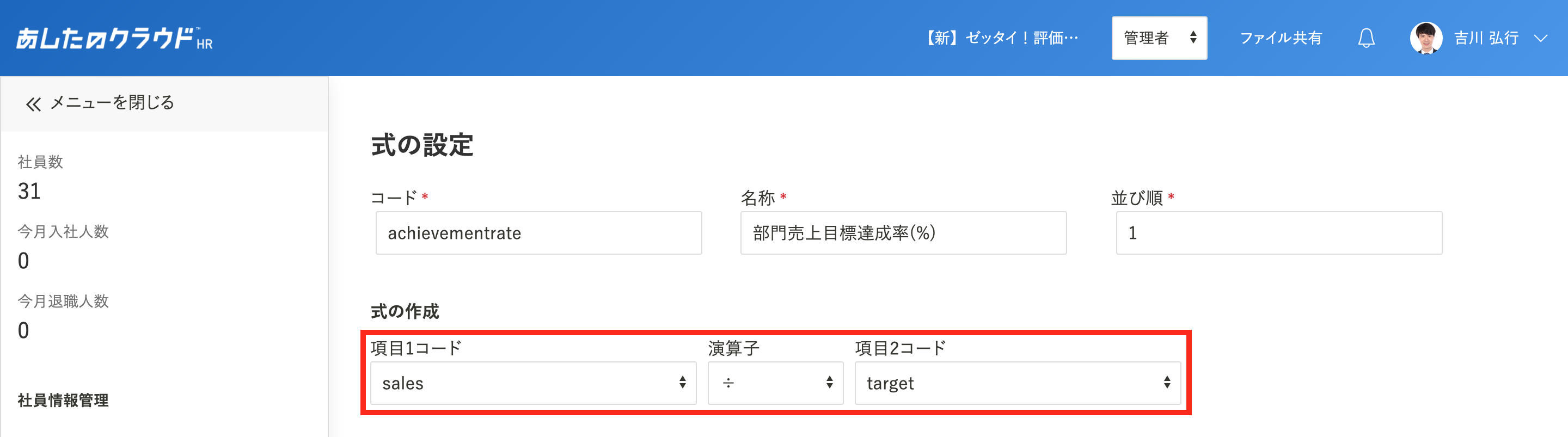
利用するの選択
合計値の表示やパーセント表記を利用したい場合は「利用する」を選択します。
パーセント表記の「利用する」を選択した場合でも、入力欄には%が表示されません。
「項目名」を入力する際に%の表記を入力することを推奨します。
また、式と数値目標(MBO)項目の連動を行う場合は、プルダウンメニューから数値目標(MBO)項目を選択します。
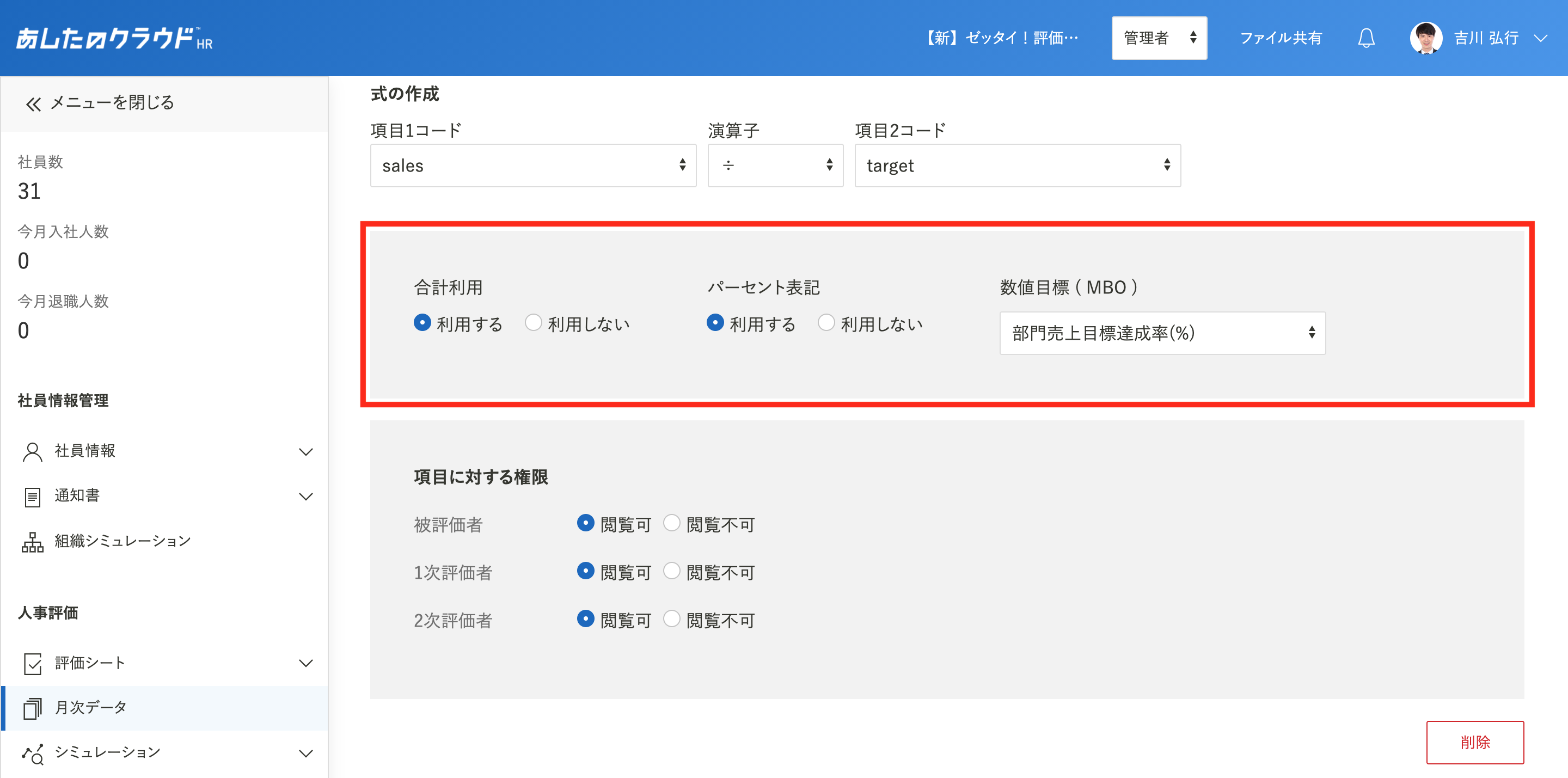
ラジオボタンから選択
被評価者・評価者に対する権限を、「閲覧可」「閲覧不可」のラジオボタンから選択します。
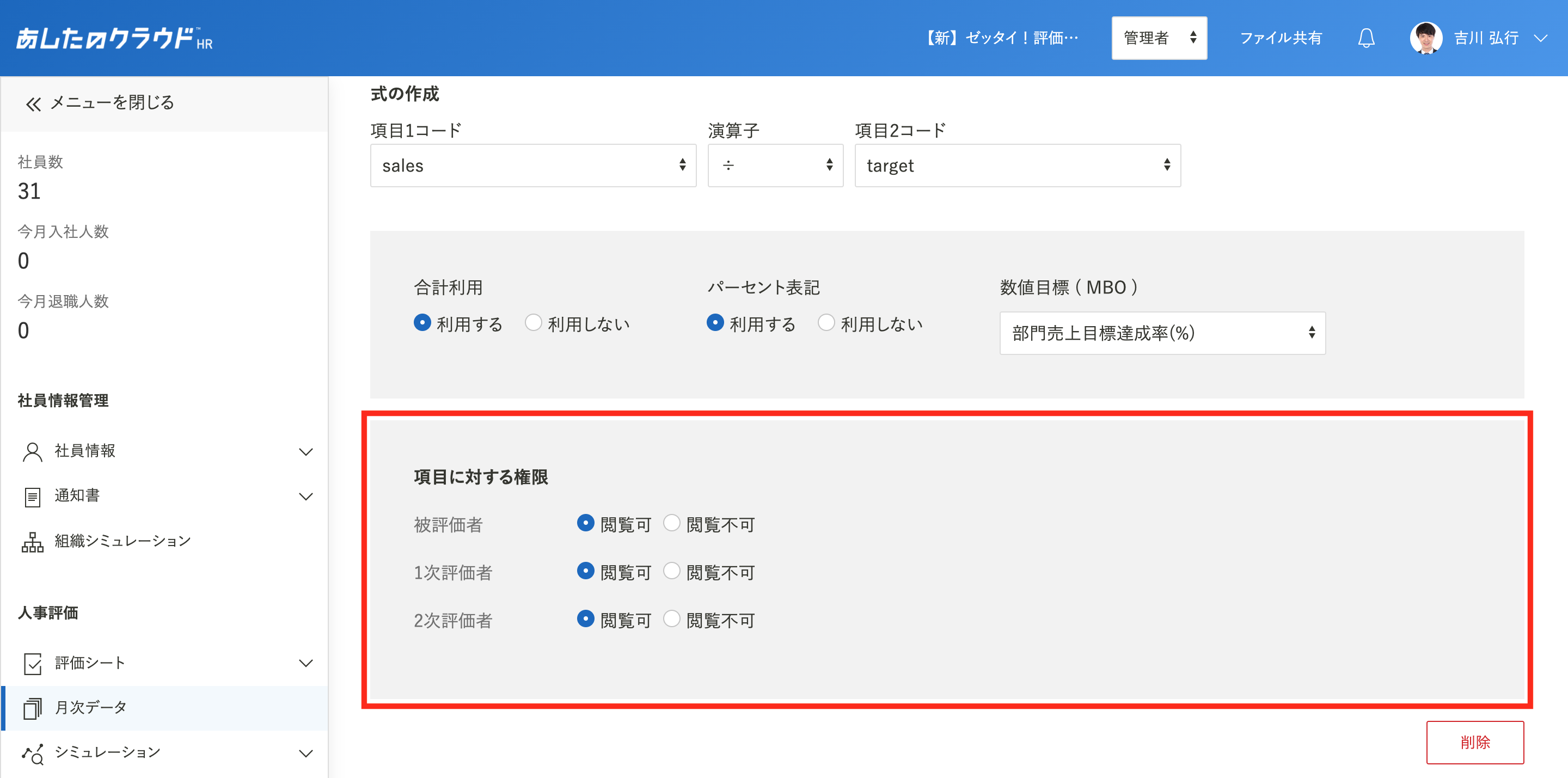
登録
「登録する」をクリックし、画面右上に「登録が完了しました。」と表示されると、月次データが登録されます。

査定期間・評価期間の設定
査定期間・評価期間の基本設定は査定期間と評価期間を登録しようをご確認ください。
月次データの登録
査定期間・評価期間を設定する際に、月次データの表示期間を選択した上で登録をして下さい。
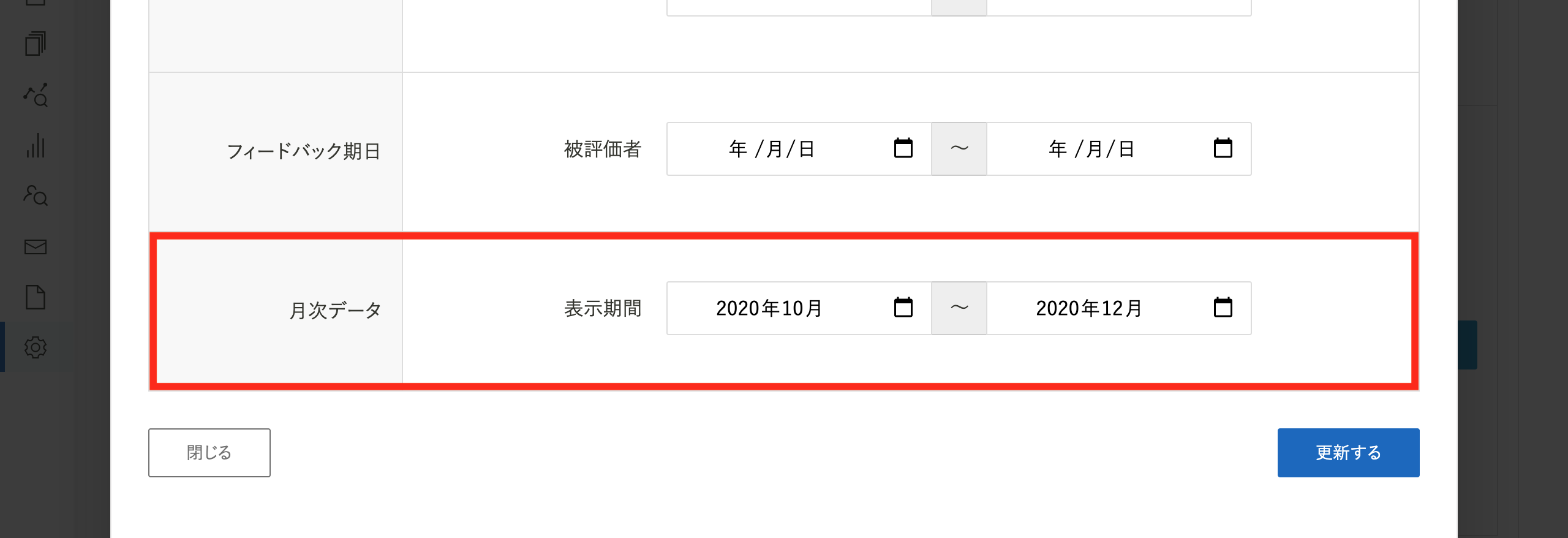
評価シートテンプレートの設定
評価シートテンプレートの基本設定は、評価シートテンプレートを作成しようをご確認ください。
新規登録
「評価シートテンプレート」から「新規登録」をクリックします。
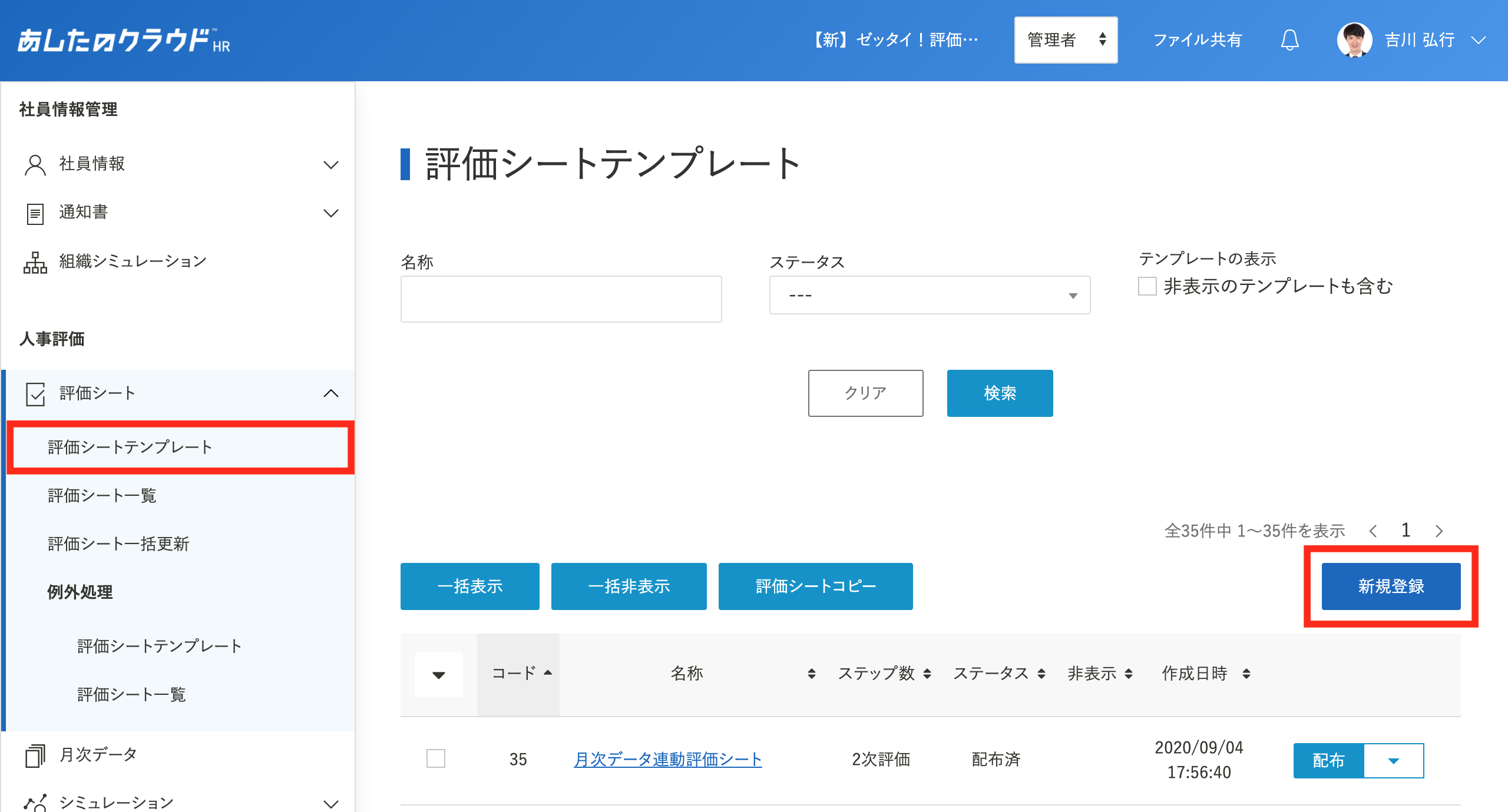
数値目標(MBO)項目を選択
評価シートテンプレート作成の際に、項目の設定や式の設定で選択をした数値目標(MBO)項目を選択します。
月次連動利用有無で「利用する」が選択されていることを確認してください。
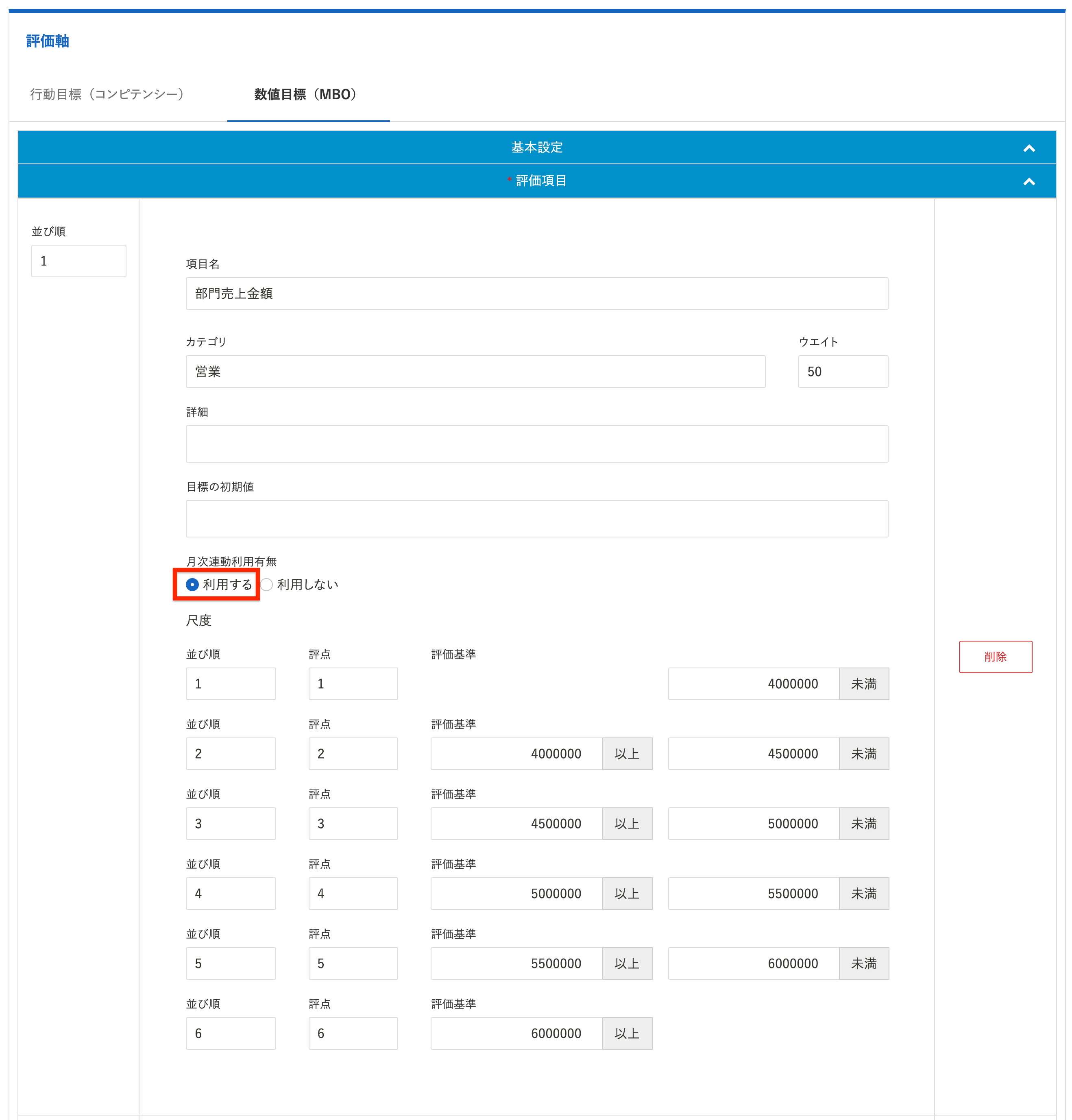
評価シートテンプレートの登録
「登録する」をクリックし、画面右上に「登録が完了しました。」と表示されると、月次連動が設定された評価シートテンプレートが登録されます。